В случае возникновения проблем при получении регистрационных свидетельств, просим обращаться в техническую поддержку по телефону 1414, либо на электронную почту support@pki.gov.kz.
Антивирус
В некоторых случаях установленное антивирусное ПО, в целях сканирования защищенных соединений, может подменять SSL-сертификаты для веб-ресурсов. Если корневые сертификаты не были установлены или настроены корректно, то могут возникнуть проблемы с подключением к NCALayer. Ниже приведен пример отключения подобного сканирования для антивируса Касперского.
В зависимости от типа и версии продукта Kaspersky шаги могут немного отличаться.
- Зайдите в «Настройки» антивируса.
- Выбрав пункт «Дополнительно» в боковой панели, нажмите на пункт «Сеть«.
- В разделе «Проверка защищенных соединений», выберите опцию «Не проверять защищенные соединения«.
Windows XP
Для корректной работы NCALayer в Windows XP нужна среда выполнения Java не выше 1.8.0_144. Данная необходимость связана с тем, что Windows XP устарел и официально не поддерживается производителями ПО. Использование устаревшего ПО не рекомендуется.
- Загрузите архив jre-8u144-windows-i586.tar.gz с официальной страницы Java SE 8 Archive Downloads.
- В домашней папке удалите папку jre. Распакуйте архив в эту папку. Переименуйте распакованную папку jre1.8.0_144 в jre.
- Запустите NCALayer.
Ошибка запуска в Linux и Mac OS X
Если старая версия приложения была заменена новой, но при запуске появляется ошибка
Не удалось запустить NCALayer.
Required core bundles not found!
, то это может быть результатом некорректного обновления. Для решения проблемы перейдите в домашнюю папку NCALayer. Затем удалите там папку ncalayer-cache и файл ncalayer.der. При этом все сторонние модули будут удалены. Запустите NCALayer.
Проблема запуска в macOS Catalina 10.15
В связи с вводом обязательной процедуры нотаризации приложений в Apple, macOS Catalina не позволяет запускать непроверенное приложение, даже если оно подписано зарегистрированным разработчиком. Это приводит к невозможности запуска приложения.
На данный момент представлено временное решение проблемы, в виде явного разрешения на запуск NCALayer.
После получения окна сообщения о невозможности открытия NCALayer, откройте «Системные настройки». Далее нажмите на иконку «Защита и безопасность».
В блоке «Разрешить использование приложений, загруженных из: App Store и от подтвержденных разработчиков» должно отображаться сообщение следующего содержания:
«Приложение «NCALayer» заблокировано, так как его автор не является установленным разработчиком.»
Если все верно, то нажмите кнопку «Подтвердить вход», после чего запустится NCALayer.
Здравствуй уважаемый Читатель, еще одна из проблем с которой может столкнуться пользователь государственных порталов РК (Национального Удостоверяющего Центра, Электронного правительства) это проблема запуска приложения NCALayer.
Национальным удостоверяющим центром Республики Казахстан предлагается решение NCALayer для полноценного функционирования интернет-ресурса НУЦ РК в браузерах Chrome, Chromium и Opera.
Данное решение разработано в качестве альтернативы использования технологии Java-апплетов, который представляет собой инструмент,позволяющий решить проблему использования данной технологии в браузерах.Национальный Удостоверяющий Центр РК
Корректно запущенное приложение, добавляет в трей свой значок.
Но иногда запуск с ярлыка на рабочем столе NCALayer — не удается, приложение запускается и сразу же исчезает, либо не появляется вовсе..
Данная ошибка вызвана повреждением настроек Java установленной на компьютере.
В случае проблем с запуском NCALayer — переустановите Java, обновив её до последней версии.
Так же, для корректной работы государственных порталов РК — на компьютере должна быть установлена всего одна 32- разрядная версия Java.
Скачать последнюю версию Java можно по этой ссылке.
Скачать последнюю версию приложения NCALayer можно со страницы загрузки нашего сайта.
Перечень решений для: Ошибка при подключении к NCALayer — перейти.
[nx_heading style=»coloredline» heading_tag=»h4″ size=»24″ align=»left»]От автора:[/nx_heading]
Если проблема решена, один из способов сказать «Спасибо» автору — здесь.
Если же проблему разрешить не удалось или появились дополнительные вопросы, задать их можно на нашем форуме, в нашей группе Whatsapp.
Или же, воспользуйтесь нашей услугой «Удаленная помощь» доверив решение проблемы специалисту.
[nx_box title=»Поделиться этой статьей» style=»glass» box_color=»#ED303C»]Если данная статья вам помогла и вы хотели бы в ответ помочь проекту Mhelp.kz, поделитесь этой статьей с другими:
[/nx_box]
Содержание
- Антивирус
- Windows XP
- Ошибка запуска в Linux и Mac OS X
- Проблема запуска в macOS Catalina 10.15
- Решено: NCALayer не запускается
- Решено: Ошибка при подключении к NCALayer
- Причины появления ошибки и решения:
- Национальный удостоверяющий центр
- Республики Казахстан
- ТЕМА: Не запускается NCALayer
- Не запускается NCALayer 1 год, 9 мес. назад #3401
Антивирус
В некоторых случаях установленное антивирусное ПО, в целях сканирования защищенных соединений, может подменять SSL-сертификаты для веб-ресурсов. Если корневые сертификаты не были установлены или настроены корректно, то могут возникнуть проблемы с подключением к NCALayer. Ниже приведен пример отключения подобного сканирования для антивируса Касперского.
В зависимости от типа и версии продукта Kaspersky шаги могут немного отличаться.
Windows XP
Для корректной работы NCALayer в Windows XP нужна среда выполнения Java не выше 1.8.0_144. Данная необходимость связана с тем, что Windows XP устарел и официально не поддерживается производителями ПО. Использование устаревшего ПО не рекомендуется.
Ошибка запуска в Linux и Mac OS X
Если старая версия приложения была заменена новой, но при запуске появляется ошибка
, то это может быть результатом некорректного обновления. Для решения проблемы перейдите в домашнюю папку NCALayer. Затем удалите там папку ncalayer-cache и файл ncalayer.der. При этом все сторонние модули будут удалены. Запустите NCALayer.
Проблема запуска в macOS Catalina 10.15
В связи с вводом обязательной процедуры нотаризации приложений в Apple, macOS Catalina не позволяет запускать непроверенное приложение, даже если оно подписано зарегистрированным разработчиком. Это приводит к невозможности запуска приложения.
На данный момент представлено временное решение проблемы, в виде явного разрешения на запуск NCALayer.
После получения окна сообщения о невозможности открытия NCALayer, откройте «Системные настройки». Далее нажмите на иконку «Защита и безопасность».
В блоке «Разрешить использование приложений, загруженных из: App Store и от подтвержденных разработчиков» должно отображаться сообщение следующего содержания:
«Приложение «NCALayer» заблокировано, так как его автор не является установленным разработчиком.»
Если все верно, то нажмите кнопку «Подтвердить вход», после чего запустится NCALayer.
Источник
Решено: NCALayer не запускается
Здравствуй уважаемый Читатель, еще одна из проблем с которой может столкнуться пользователь государственных порталов РК (Национального Удостоверяющего Центра, Электронного правительства) это проблема запуска приложения NCALayer.
Национальным удостоверяющим центром Республики Казахстан предлагается решение NCALayer для полноценного функционирования интернет-ресурса НУЦ РК в браузерах Chrome, Chromium и Opera.
Данное решение разработано в качестве альтернативы использования технологии Java-апплетов, который представляет собой инструмент,позволяющий решить проблему использования данной технологии в браузерах.
Национальный Удостоверяющий Центр РК
Корректно запущенное приложение, добавляет в трей свой значок.
Но иногда запуск с ярлыка на рабочем столе NCALayer — не удается, приложение запускается и сразу же исчезает, либо не появляется вовсе..
Данная ошибка вызвана повреждением настроек Java установленной на компьютере.
В случае проблем с запуском NCALayer — переустановите Java, обновив её до последней версии.
Так же, для корректной работы государственных порталов РК — на компьютере должна быть установлена всего одна 32- разрядная версия Java.
Скачать последнюю версию Java можно по этой ссылке.
Скачать последнюю версию приложения NCALayer можно со страницы загрузки нашего сайта.
Перечень решений для: Ошибка при подключении к NCALayer — перейти.
[nx_heading style=»coloredline» heading_tag=»h4″ size=»24″ align=»left»]От автора:[/nx_heading]
Если проблема решена, один из способов сказать «Спасибо» автору — здесь.
Если же проблему разрешить не удалось или появились дополнительные вопросы, задать их можно на нашем форуме, в нашей группе Whatsapp.
Или же, воспользуйтесь нашей услугой «Удаленная помощь» доверив решение проблемы специалисту.
Источник
Решено: Ошибка при подключении к NCALayer
[nx_heading style=»underlined» heading_tag=»h2″ size=»32″]Причины появления и исправление: Ошибка при подключении к NCALayer[/nx_heading]
Не перестают радовать разработчики гос.порталов, в попытке сделать «лучше» и «проще» чем было.
Для работы некоторых порталов (НУЦ, egov) теперь требуется установленное и запущенное приложение NCALayer, поэтому в этой статье будет собрана информация о ошибках данного приложения.
Статья будет пополняться, до момента расставления всех точек над i.
[nx_row][nx_column size=»1/6″]
ВНИМАНИЕ:
[/nx_column]
09.12.2016 — Закончился один из сертификатов НУЦ и была выпущена новая версия программы NCALayer. Скачайте новую версию программы со страницы загрузки нашего сайта. При использовании устаревшей версии программы, вы будете получать ошибку: Ошибка при подключении к NCALayer

Убедитесь что установлено и запущено приложение NCALayer

Сіз NCALayer орнатылғанын және қосылғанына көз жеткізіңіз
Причины появления ошибки и решения:
[nx_list icon=»icon: arrow-circle-right» icon_color=»#ED303C»]
[nx_heading style=»centerlined» heading_tag=»h3″ size=»24″ align=»center»]Проверяем, что NCALayer действительно установлен и включен[/nx_heading]
Выделенная пиктограмма NCALayer, на рабочем столе подтверждает, что NCALayer на вашем компьютере установлен.
Перейдем в трей (правый нижний угол рабочего стола) должна находится пиктограмма «контур человека» и при наведении курсора мыши, должна появится всплывающая подсказка NCALayer (НУЦ РК).
Если значок на рабочем столе есть (т.е. программа установлена) и в трее значок присутствует тоже, попробуем найти другое решение проблемы (перейти к содержанию статьи).
Если же NCALayer отсутствует на вашем компьютере, скачайте приложение со страницы загрузки нашего сайта и установите.
[nx_heading style=»centerlined» heading_tag=»h3″ size=»24″ align=»center»]NCALayer запущен, но ошибка присутствует[/nx_heading]
Возможно за последнее время вышла более новая версия NCALayer (например 9.12.2016 закончился один из сертификатов НУЦ, что вызвало появление именно этой ошибки.)
Скачайте приложение со страницы загрузки нашего сайта и установите.
Рекомендую удалить NCALayer через Панель управления Windows и только после этого устанавливать новую версию.
Не рекомендую использовать установку NCALayer «поверх», без ручного удаления предыдущей версии — это личная рекомендация.
[nx_heading style=»centerlined» heading_tag=»h3″ size=»24″ align=»center»]Ошибка и браузер Mozilla Firefox[/nx_heading]
Один из вариантов возникновения данной проблемы, не установлены новые корневые сертификаты НУЦ.
Перейдите на сайт НУЦ. В левой стороне окна, щелкните по надписи pki_rsa один раз левой клавишей мыши, в появившемся окне, поставьте галочку Доверять при идентификации веб-сайтов и нажмите кнопку ОК.
То же самое проделайте, нажав на второй сертификат root_rsa.
[nx_heading style=»coloredline» heading_tag=»h4″ size=»24″ align=»left»]От автора:[/nx_heading]
Если проблема решена, один из способов сказать «Спасибо» автору — здесь.
Если же проблему разрешить не удалось и появились дополнительные вопросы, задать их можно на нашем форуме, в нашей группе Whatsapp.
Или же, воспользуйтесь нашей услугой «Удаленная помощь» доверив решение проблемы специалисту.
Источник
Национальный удостоверяющий центр
Республики Казахстан
ТЕМА: Не запускается NCALayer
Не запускается NCALayer 1 год, 9 мес. назад #3401
Запускается только в безопасном режиме ситевыми драйверами
#
# A fatal error has been detected by the Java Runtime Environment:
#
# EXCEPTION_ACCESS_VIOLATION (0xc0000005) at pc=0x044c42b0, pid=5532, tid=0x00000458
#
# JRE version: Java(TM) SE Runtime Environment (8.0_144-b01) (build 1.8.0_144-b01)
# Java VM: Java HotSpot(TM) Client VM (25.144-b01 mixed mode windows-x86 )
# Problematic frame:
# C [tumint.dll+0x242b0]
#
# Failed to write core dump. Minidumps are not enabled by default on client versions of Windows
#
# If you would like to submit a bug report, please visit:
# bugreport.java.com/bugreport/crash.jsp
# The crash happened outside the Java Virtual Machine in native code.
# See problematic frame for where to report the bug.
#
Current thread (0x04d25800): JavaThread «FelixStartLevel» daemon [_thread_in_native, stack(0x056f0000,0x05740000)]
siginfo: ExceptionCode=0xc0000005, writing address 0x31123e49
Registers:
EAX=0x31123e49, EBX=0x044b8848, ECX=0x044c3ca0, EDX=0x00000000
ESP=0x0573b7f4, EBP=0x0573d990, ESI=0x044b8851, EDI=0x044b8851
EIP=0x044c42b0, EFLAGS=0x00010202
Top of Stack: (sp=0x0573b7f4)
0x0573b7f4: 044a2bae 0573d990 044cac98 044b8848
0x0573b804: 00000019 f0000000 00000000 0000201d
0x0573b814: 0573e9c4 774dc4c0 0573b96c 00000000
0x0573b824: 40000003 0000000a 00000075 753fb536
0x0573b834: 00000131 0000030e 0573b92c 044add46
0x0573b844: 59faafd3 0000000b 0573b940 461cf8ee
0x0573b854: 044b5bd4 461cf8ee 0035a1be 00989680
0x0573b864: 00000000 0573b96c 0aaa3c68 40000003
Instructions: (pc=0x044c42b0)
0x044c4290: 00 00 00 00 00 00 00 00 00 00 00 00 00 00 00 00
0x044c42a0: 00 00 00 00 00 00 00 00 00 00 00 00 00 00 00 00
0x044c42b0: 00 00 00 00 00 00 00 00 00 00 00 00 00 00 00 00
0x044c42c0: 00 00 00 00 00 00 00 00 00 00 00 00 00 00 00 00
Register to memory mapping:
EAX=0x31123e49 is an unknown value
EBX=0x044b8848 is an unknown value
ECX=0x044c3ca0 is an unknown value
EDX=0x00000000 is an unknown value
ESP=0x0573b7f4 is pointing into the stack for thread: 0x04d25800
EBP=0x0573d990 is pointing into the stack for thread: 0x04d25800
ESI=0x044b8851 is an unknown value
EDI=0x044b8851 is an unknown value
Stack: [0x056f0000,0x05740000], sp=0x0573b7f4, free space=301k
Native frames: (J=compiled Java code, j=interpreted, Vv=VM code, C=native code)
C [tumint.dll+0x242b0]
C [tumint.dll+0x53ba]
Java frames: (J=compiled Java code, j=interpreted, Vv=VM code)
j sun.security.mscapi.KeyStore.loadKeysOrCertificateChains(Ljava/lang/String;)V+0
j sun.security.mscapi.KeyStore.engineLoad(Ljava/io/InputStream;[C)V+77
j sun.security.mscapi.KeyStore$ROOT.engineLoad(Ljava/io/InputStream;[C)V+3
j java.security.KeyStore.load(Ljava/io/InputStream;[C)V+6
j kz.gov.pki.layer.Util.installRootCertificates()V+106
j kz.gov.pki.layer.NCAWebSocketServer.runApp(I)V+210
j kz.gov.pki.layer.NCAWebSocketServer.startNCALayer(I)V+1
j kz.gov.pki.layer.osgi.NCALayerActivator.startNCALayerServer(Ljava/lang/String;)V+27
j kz.gov.pki.layer.osgi.NCALayerActivator.start(Lorg/osgi/framework/BundleContext;)V+24
j org.apache.felix.framework.util.SecureAction$Actions.run()Ljava/lang/Object;+843
v
StubRoutines::call_stub
J 547 java.security.AccessController.doPrivileged(Ljava/security/PrivilegedExceptionAction;Ljava/security/AccessControlContext;)Ljava/lang/Object; (0 bytes) @ 0x01e74ec7 [0x01e74e60+0x67]
j org.apache.felix.framework.util.SecureAction.startActivator(Lorg/osgi/framework/BundleActivator;Lorg/osgi/framework/BundleContext;)V+29
j org.apache.felix.framework.Felix.activateBundle(Lorg/apache/felix/framework/BundleImpl;Z)V+103
j org.apache.felix.framework.Felix.startBundle(Lorg/apache/felix/framework/BundleImpl;I)V+751
j org.apache.felix.framework.Felix.setActiveStartLevel(I[Lorg/osgi/framework/FrameworkListener;)V+563
j org.apache.felix.framework.FrameworkStartLevelImpl.run()V+110
j java.lang.Thread.run()V+11
v
Java Threads: ( => current thread )
0x06001c00 JavaThread «Image Fetcher 0» daemon [_thread_blocked, stack(0x09860000,0x098b0000)]
0x06001400 JavaThread «AWT-EventQueue-0» [_thread_blocked, stack(0x08ed0000,0x08f20000)]
0x06001000 JavaThread «Thread-6» daemon [_thread_in_native, stack(0x08410000,0x08460000)]
0x06000800 JavaThread «JavaFX Application Thread» daemon [_thread_in_native, stack(0x06c80000,0x06cd0000)]
0x06000000 JavaThread «Thread-5» daemon [_thread_blocked, stack(0x06b00000,0x06b50000)]
0x05fffc00 JavaThread «QuantumRenderer-0» daemon [_thread_blocked, stack(0x04860000,0x048b0000)]
0x05fff400 JavaThread «JavaFX-Launcher» daemon [_thread_blocked, stack(0x06950000,0x069a0000)]
0x05fff000 JavaThread «Thread-2» daemon [_thread_blocked, stack(0x05a00000,0x05a50000)]
0x05ff2800 JavaThread «Thread-1» daemon [_thread_blocked, stack(0x05a70000,0x05ac0000)]
0x04e01400 JavaThread «AWT-Windows» daemon [_thread_in_native, stack(0x053d0000,0x05420000)]
0x04e01000 JavaThread «AWT-Shutdown» [_thread_blocked, stack(0x05840000,0x05890000)]
0x04dfe800 JavaThread «Java2D Disposer» daemon [_thread_blocked, stack(0x057b0000,0x05800000)]
=>0x04d25800 JavaThread «FelixStartLevel» daemon [_thread_in_native, stack(0x056f0000,0x05740000)]
0x04cfa000 JavaThread «FelixFrameworkWiring» daemon [_thread_blocked, stack(0x05590000,0x055e0000)]
0x04cbf800 JavaThread «FelixResolver-2» [_thread_blocked, stack(0x05510000,0x05560000)]
0x04ca7400 JavaThread «FelixResolver-1» [_thread_blocked, stack(0x048b0000,0x04900000)]
0x04c78800 JavaThread «FelixDispatchQueue» [_thread_blocked, stack(0x054b0000,0x05500000)]
0x04223000 JavaThread «Service Thread» daemon [_thread_blocked, stack(0x04900000,0x04950000)]
0x0422d800 JavaThread «C1 CompilerThread0» daemon [_thread_blocked, stack(0x045c0000,0x04610000)]
0x0422c400 JavaThread «Attach Listener» daemon [_thread_blocked, stack(0x04760000,0x047b0000)]
0x04229400 JavaThread «Signal Dispatcher» daemon [_thread_blocked, stack(0x047f0000,0x04840000)]
0x04209c00 JavaThread «Finalizer» daemon [_thread_blocked, stack(0x04550000,0x045a0000)]
0x041e4c00 JavaThread «Reference Handler» daemon [_thread_blocked, stack(0x04610000,0x04660000)]
0x01b3bc00 JavaThread «main» [_thread_blocked, stack(0x01900000,0x01950000)]
Other Threads:
0x041dd000 VMThread [stack: 0x04450000,0x044a0000] [id=5340]
0x04223c00 WatcherThread [stack: 0x04950000,0x049a0000] [id=3308]
VM state:not at safepoint (normal execution)
VM Mutex/Monitor currently owned by a thread: None
Heap:
def new generation total 8256K, used 6049K [0x10200000, 0x10af0000, 0x15750000)
eden space 7360K, 82% used [0x10200000, 0x107e8568, 0x10930000)
from space 896K, 0% used [0x10930000, 0x10930000, 0x10a10000)
to space 896K, 0% used [0x10a10000, 0x10a10000, 0x10af0000)
tenured generation total 18160K, used 10589K [0x15750000, 0x1690c000, 0x20200000)
the space 18160K, 58% used [0x15750000, 0x161a7568, 0x161a7600, 0x1690c000)
Metaspace used 14266K, capacity 14648K, committed 14720K, reserved 14720K
Card table byte_map: [0x01b40000,0x01bd0000] byte_map_base: 0x01abf000
Polling page: 0x01060000
CodeCache: size=32768Kb used=2503Kb max_used=2503Kb free=30264Kb
bounds [0x01d10000, 0x01f88000, 0x03d10000]
total_blobs=1457 nmethods=1169 adapters=219
compilation: enabled
Compilation events (10 events):
Event: 3.155 Thread 0x0422d800 1176 java.util.regex.Pattern$SliceI::match (96 bytes)
Event: 3.156 Thread 0x0422d800 nmethod 1176 0x01f81308 code [0x01f81420, 0x01f815b8]
Event: 3.156 Thread 0x0422d800 1177 java.util.regex.ASCII::toLower (16 bytes)
Event: 3.156 Thread 0x0422d800 nmethod 1177 0x01f81708 code [0x01f81800, 0x01f818a0]
Event: 3.156 Thread 0x0422d800 1178 java.util.regex.ASCII::isUpper (18 bytes)
Event: 3.156 Thread 0x0422d800 nmethod 1178 0x01f81908 code [0x01f81a00, 0x01f81a90]
Event: 3.156 Thread 0x0422d800 1179 java.util.ArrayList$SubList$1::hasNext (20 bytes)
Event: 3.156 Thread 0x0422d800 nmethod 1179 0x01f81ac8 code [0x01f81bc0, 0x01f81c60]
Event: 3.162 Thread 0x0422d800 1180 java.net.URL::toString (5 bytes)
Event: 3.162 Thread 0x0422d800 nmethod 1180 0x01f81cc8 code [0x01f81dd0, 0x01f81e6c]
GC Heap History (10 events):
Event: 2.429 GC heap before
def new generation total 8256K, used 8255K [0x10200000, 0x10af0000, 0x15750000)
eden space 7360K, 100% used [0x10200000, 0x10930000, 0x10930000)
from space 896K, 99% used [0x10930000, 0x10a0fff8, 0x10a10000)
to space 896K, 0% used [0x10a10000, 0x10a10000, 0x10af0000)
tenured generation total 18160K, used 11837K [0x15750000, 0x1690c000, 0x20200000)
the space 18160K, 65% used [0x15750000, 0x162df730, 0x162df800, 0x1690c000)
Metaspace used 8558K, capacity 8757K, committed 8832K, reserved 9600K
Event: 2.432 GC heap after
Heap after GC invocations=21 (full 3):
def new generation total 8256K, used 896K [0x10200000, 0x10af0000, 0x15750000)
eden space 7360K, 0% used [0x10200000, 0x10200000, 0x10930000)
from space 896K, 100% used [0x10a10000, 0x10af0000, 0x10af0000)
to space 896K, 0% used [0x10930000, 0x10930000, 0x10a10000)
tenured generation total 18160K, used 12350K [0x15750000, 0x1690c000, 0x20200000)
the space 18160K, 68% used [0x15750000, 0x1635f800, 0x1635f800, 0x1690c000)
Metaspace used 8558K, capacity 8757K, committed 8832K, reserved 9600K
>
Event: 2.594 GC heap before
def new generation total 8256K, used 8256K [0x10200000, 0x10af0000, 0x15750000)
eden space 7360K, 100% used [0x10200000, 0x10930000, 0x10930000)
from space 896K, 100% used [0x10a10000, 0x10af0000, 0x10af0000)
to space 896K, 0% used [0x10930000, 0x10930000, 0x10a10000)
tenured generation total 18160K, used 12350K [0x15750000, 0x1690c000, 0x20200000)
the space 18160K, 68% used [0x15750000, 0x1635f800, 0x1635f800, 0x1690c000)
Metaspace used 10821K, capacity 11116K, committed 11136K, reserved 11648K
Event: 2.597 GC heap after
Heap after GC invocations=22 (full 3):
def new generation total 8256K, used 849K [0x10200000, 0x10af0000, 0x15750000)
eden space 7360K, 0% used [0x10200000, 0x10200000, 0x10930000)
from space 896K, 94% used [0x10930000, 0x10a046d0, 0x10a10000)
to space 896K, 0% used [0x10a10000, 0x10a10000, 0x10af0000)
tenured generation total 18160K, used 12479K [0x15750000, 0x1690c000, 0x20200000)
the space 18160K, 68% used [0x15750000, 0x1637ff18, 0x16380000, 0x1690c000)
Metaspace used 10821K, capacity 11116K, committed 11136K, reserved 11648K
>
Event: 2.784 GC heap before
def new generation total 8256K, used 8209K [0x10200000, 0x10af0000, 0x15750000)
eden space 7360K, 100% used [0x10200000, 0x10930000, 0x10930000)
from space 896K, 94% used [0x10930000, 0x10a046d0, 0x10a10000)
to space 896K, 0% used [0x10a10000, 0x10a10000, 0x10af0000)
tenured generation total 18160K, used 12479K [0x15750000, 0x1690c000, 0x20200000)
the space 18160K, 68% used [0x15750000, 0x1637ff18, 0x16380000, 0x1690c000)
Metaspace used 12189K, capacity 12574K, committed 12672K, reserved 12672K
Event: 2.790 GC heap after
Heap after GC invocations=23 (full 3):
def new generation total 8256K, used 843K [0x10200000, 0x10af0000, 0x15750000)
eden space 7360K, 0% used [0x10200000, 0x10200000, 0x10930000)
from space 896K, 94% used [0x10a10000, 0x10ae2dd0, 0x10af0000)
to space 896K, 0% used [0x10930000, 0x10930000, 0x10a10000)
tenured generation total 18160K, used 13413K [0x15750000, 0x1690c000, 0x20200000)
the space 18160K, 73% used [0x15750000, 0x164697c0, 0x16469800, 0x1690c000)
Metaspace used 12189K, capacity 12574K, committed 12672K, reserved 12672K
>
Event: 2.896 GC heap before
def new generation total 8256K, used 8203K [0x10200000, 0x10af0000, 0x15750000)
eden space 7360K, 100% used [0x10200000, 0x10930000, 0x10930000)
from space 896K, 94% used [0x10a10000, 0x10ae2dd0, 0x10af0000)
to space 896K, 0% used [0x10930000, 0x10930000, 0x10a10000)
tenured generation total 18160K, used 13413K [0x15750000, 0x1690c000, 0x20200000)
the space 18160K, 73% used [0x15750000, 0x164697c0, 0x16469800, 0x1690c000)
Metaspace used 12784K, capacity 13165K, committed 13184K, reserved 13696K
Event: 2.900 GC heap after
Heap after GC invocations=24 (full 3):
def new generation total 8256K, used 896K [0x10200000, 0x10af0000, 0x15750000)
eden space 7360K, 0% used [0x10200000, 0x10200000, 0x10930000)
from space 896K, 100% used [0x10930000, 0x10a10000, 0x10a10000)
to space 896K, 0% used [0x10a10000, 0x10a10000, 0x10af0000)
tenured generation total 18160K, used 13867K [0x15750000, 0x1690c000, 0x20200000)
the space 18160K, 76% used [0x15750000, 0x164daf50, 0x164db000, 0x1690c000)
Metaspace used 12784K, capacity 13165K, committed 13184K, reserved 13696K
>
Event: 3.064 GC heap before
def new generation total 8256K, used 3399K [0x10200000, 0x10af0000, 0x15750000)
eden space 7360K, 34% used [0x10200000, 0x10471d70, 0x10930000)
from space 896K, 100% used [0x10930000, 0x10a10000, 0x10a10000)
to space 896K, 0% used [0x10a10000, 0x10a10000, 0x10af0000)
tenured generation total 18160K, used 13867K [0x15750000, 0x1690c000, 0x20200000)
the space 18160K, 76% used [0x15750000, 0x164daf50, 0x164db000, 0x1690c000)
Metaspace used 14120K, capacity 14500K, committed 14508K, reserved 14720K
Event: 3.106 GC heap after
Heap after GC invocations=25 (full 4):
def new generation total 8256K, used 0K [0x10200000, 0x10af0000, 0x15750000)
eden space 7360K, 0% used [0x10200000, 0x10200000, 0x10930000)
from space 896K, 0% used [0x10930000, 0x10930000, 0x10a10000)
to space 896K, 0% used [0x10a10000, 0x10a10000, 0x10af0000)
tenured generation total 18160K, used 10589K [0x15750000, 0x1690c000, 0x20200000)
the space 18160K, 58% used [0x15750000, 0x161a7568, 0x161a7600, 0x1690c000)
Metaspace used 14120K, capacity 14500K, committed 14508K, reserved 14720K
>
Deoptimization events (0 events):
No events
Events (10 events):
Event: 3.159 loading class sun/security/validator/KeyStores
Event: 3.159 loading class sun/security/validator/KeyStores done
Event: 3.161 loading class sun/security/mscapi/KeyStore$ROOT
Event: 3.161 loading class sun/security/mscapi/KeyStore$ROOT done
Event: 3.162 loading class sun/security/mscapi/KeyStore
Event: 3.162 loading class sun/security/mscapi/KeyStore done
Event: 3.163 loading class sun/security/mscapi/Key
Event: 3.163 loading class sun/security/mscapi/Key done
Event: 3.163 loading class sun/security/mscapi/RSAPrivateKey
Event: 3.163 loading class sun/security/mscapi/RSAPrivateKey done
VM Arguments:
java_command: C:UsersAdminAppDataRoamingNCALayerNCALayer.exe
java_class_path (initial): C:UsersAdminAppDataRoamingNCALayerNCALayer.exe
Launcher Type: SUN_STANDARD
Environment Variables:
PATH=C:ProgramDataOracleJavajavapath;C:Windowssystem32;C:Windows;C:WindowsSystem32Wbem;C:WindowsSystem32WindowsPowerShellv1.0;C:Program FilesGammaTechTumarCSPlib;C:Program FilesAladdineTokenPKIClientx32;C:UsersAdminAppDataRoamingNCALayer.jrebin
USERNAME=Admin
OS=Windows_NT
PROCESSOR_IDENTIFIER=x86 Family 6 Model 23 Stepping 10, GenuineIntel
OS: Windows 7 Build 7601 (6.1.7601.18409)
CPU:total 2 (initial active 2) (2 cores per cpu, 1 threads per core) family 6 model 23 stepping 10, cmov, cx8, fxsr, mmx, sse, sse2, sse3, ssse3, sse4.1, tsc
Memory: 4k page, physical 2096376k(771992k free), swap 3632376k(1692700k free)
vm_info: Java HotSpot(TM) Client VM (25.144-b01) for windows-x86 JRE (1.8.0_144-b01), built on Jul 21 2017 21:58:05 by «java_re» with MS VC++ 10.0 (VS2010)
time: Thu Nov 02 11:40:35 2017
elapsed time: 3 seconds (0d 0h 0m 3s)
Источник
Перед началом работы на государственных порталах, где вы собираетесь использовать свою цифровую подпись, необходимо запустить приложение NCALayer.
В этом материале от Bizmedia.kz мы расскажем, как установить NCALayer на компьютер — спойлер: на телефон NCALayer установить нельзя, но есть хорошее решение с помощью eGovMobile. Покажем, где скачать программу NCALayer. Разберем, что делать, если программа не запускается и как установить модуль КНП для работы через кабинет налогоплательщика.
Краткая инструкция действий:
- Скачать файл бесплатно с НУЦ РК — официальный сайт
- Установить программу
- Выбрать и добавить все нужные модули
- Пользоваться
Что такое NCALayer, для чего она нужна
NCALayer — плагин, позволяющий получать доступ к государственным порталам, и подписывать документы своей ЭЦП. Он доступен на компьютерах, реализованные на системах Windows 7/8/10, Linux, OS X 10. Поддерживаемые браузеры — браузер Internet Explorer 10+, Firefox 4+, Opera 10+, Google Chrome 4+, Safari 5+. Язык интерфейса — русский.
Чтобы установить на свой компьютер NCALayer , сначала необходимо его скачать — важно, он предоставляется бесплатно и скачать NCALayer можно с официального сайта. Затем необходимо установить модуль, который вам нужен для работы или подписей с помощью ЭПЦ.
Где скачать NCALayer на компьютер Windows 10, Mac и Linux
Программное обеспечение NCALayer можно загрузить с официального сайта Национального удостоверяющего центра РК (НУЦ РК). Оно доступно для операционных систем Windows, Mac и Linux.
Программное обеспечение ncalayer можно использовать на различных платформах, включая Windows, Mac OS и Linux. Это безопасный способ доступа к веб-сайту Электронного правительства Республики Казахстан.
Скачать NCALayer бесплатно, Windows:
- NCALayer для Windows x32: здесь
- NCALayer для Windows x64: здесь
Скачать NCALayer бесплатно, Mac OC: здесь
Скачать NCALayer бесплатно, Linux: здесь
Как установить NCALayer на компьютер с Windows 10
Сначала идем сюда, скачиваем программу на компьютер с официального сайта НУЦ РК. Далее — из загрузок — нажимаем два раза мыши на файл — NCALayerInstall.exe — и запускаем его.
Установка программы такая же, как и у большинства других программ. Открывается окно с пользовательским соглашением, соглашаемся с ним и нажимаем «далее».
Затем начнется процесс установки с зеленой линией. На этом моменте лучше ждать и ничего не делать. Нужно дождаться установки.
Как только установка закончится, вас автоматически перекинет на сайт. Там вам сообщат, что установка прошла успешно. Окно можно закрыть. Либо появится окно с просьбой поставить сертификаты безопасности. Соглашайтесь.
Все, вы можете пользоваться некоторыми услугами государственных порталов — в частности, подписывать ЭЦП. Обычно нужные модули загружаются автоматически. Но иногда требуются дополнительные модули.
Как установить модуль NCALayer для работы с Egov.kz, ЭСФ, и другими
Установка NCALayer закончена, теперь можно приступить к установке модулей. По идее, после установки, программа должна запуститься автоматически.
Ее можно найти справа внизу, рядом с часами в трее. Найдите значок и наведите на него — должна выскочить подсказка с названием программы. Если это NCALayer, кликните на нее правой кнопкой мыши и нажмите на пункт «Управление модулями».
Откроется специальное окно с настройками модулей. Выберите модуль, который вас интересуют, и нажмите «Установить модуль». Как правило, для пользования нужны модули «Государственных закупок Республики Казахстан» и «Информационной Системы Электронных Счетов-Фактур».
После процедуры установки программа предложит вам перезапустить NCALayer. Нужно согласиться. После этого плагин запустится снова автоматически и им можно пользоваться полноценно. Можно заходить на государственные порталы, подписывать документы с помощью своей ЭЦП.
Как на Windows самому скачать модуль NCALayer
Бывает так, что NCALayer глючит, даже если у вас последняя версия, и не может автоматически установить нужный модуль. Выскакивают ошибки — одна из них — «Не удалось скачать модуль» или «Ошибка добавления модуля NCALayer». Тогда придется ставить вручную.
Нужно сначала скачать сам модуль из списка, которые доступны тут, а затем поставить его вручную. Не переживайте, это не сложно.
| № | Название модуля | Версия | Скачать |
| 1 | Модуль КНП (Кабинет налогоплательщика) | 1.1 | ссылка |
| 2 | Модуль ИС ЭСФ (Электронные счета-фактуры) | 1.1 | ссылка |
| 3 | Модуль Государственные закупки РК | 4.3.1 | ссылка |
| 4 | ИС «Казначейство-клиент» | 1.1.5 | ссылка |
| 5 | Омаркет | 1.0.7 | ссылка |
| 6 | ezSigner | 1.0 | ссылка |
| 7 | Модуль EFIS.KZ | 1.6.1 | ссылка |
| 8 | Модуль «е-Минфин» РК | 1.0 | ссылка |
| 9 | Модуль СФД (QIWI) | 1.3 | ссылка |
| 10 | Модуль ИСЭЗ (zakup.sk.kz) | 1.0 | ссылка |
| 11 | Модуль ЕЮП | 1.0 | ссылка |
| 12 | ИС «SmartDocs» | 1.2 | ссылка |
| 13 | Модуль Uchet.kz | 1.5 | ссылка |
| 14 | Everflow Signer | 1.11.3 | ссылка |
Как и говорилось ранее, нужно скачать файл из списка. Далее найдите на компьютере скаченный модуль и распакуйте его. Затем нужно зайти в папку, где расположена программа. Если не знаете, как это сделать, кликните правой кнопкой на ярлык, выпадет контекстное меню, в нем нажмите на «Расположение файла».
Так, вы вы попадете в нужную папку. Затем ищем папку bundles и в нее копируем скаченный и предварительно распакованный модуль. Потом нужно будет снова запустить NCALayer, и у вас будет в доступе нужный модуль.
Как работать в приложении «Кабинет налогоплательщика» или модуль КНП или не заходит в https://cabinet.salyk.kz/
Программа у вас уже есть:
1. Выйдите из программы NCALayer.
2. Установите последнюю версию, если нужно. Запустите приложение.
3. Затем найдите в трее (правый нижний угол рядом с часами) программу. Нажмите правой кнопкой для контекстного меню. Выберите там «Управление модулями» и нажмите. Нужно выбрать все модули, которые нужны.
4. В списке моделей найдите «Модуль КНП». Нажмите «Установить». «Кабинет налогоплательщика» — доступен.
Программы NCALayer у вас нет:
1. Нужно скачать программу с сайта НУЦ РК — сайт официальный.
2. И установить, следуя инструкции выше.
3. Запустите NCALayer
4. Затем найдите в трее (правый нижний угол рядом с часами) программу. Нажмите правой кнопкой для контекстного меню программы. Выберите там «Управление модулями» и нажмите. Необходимо выбрать все модули, которые нужны.
5. В списке моделей найдите «Модуль КНП». Нажмите «Установить модуль». Можно пользоваться «Кабинетом налогоплательщика».
Ошибки в работе с NCALayer
Для обеспечения бесперебойной работы с NCALayer мы рекомендуем использовать последнюю версию Google Chrome или других браузеров.
Если у вас возникли проблемы с доступом, это может быть связано с тем, что ваш антивирус блокирует программное обеспечение. Вы можете попробовать отключить на время работы. После, включить для безопасности.
Причиной неисправности плагина может быть то, что файл был загружен с подозрительного сайта и поврежден. Лучший способ убедиться, что плагин с модулями будет работать правильно, — скачать его с официального сайта и установить.
Если у вас возникли вопросы или проблемы с загрузкой, установкой или настройкой NCALayer, пожалуйста, сообщите нам об этом. Мы сделаем все возможное, чтобы помочь вам для вашей корректной работы с ЭЦП и другими услугами.
Ошибка: «Эта версия «%1» несовместима с версией Windows»
Это сообщение об ошибке означает, что используемая вами версия NCALayer несовместима с используемой вами версией Windows. Ошибка возникает при первой попытке запустить приложение, а затем исчезает.
Сообщение об ошибке не регистрируется в системных журналах операционной системы. Также для такой ошибки не создаются и журналы в NCALayer. «Приложение завершилось с ошибкой. Эта версия несовместима с версией для Windows», — говорится в отчете.
Решение: скачать нужную версию. Тогда как узнать версию Windows? Нажмите правой кнопкой на «Мой компьютер», выберите в меню свойства. Откроется меню, где будет написана версия вашей операционной системы.
Если у вас возникли проблемы с NCALayer на 32-битной системе, решение заключается в замене файлов в папке проблемного компьютера на файлы из работающего экземпляра NCALayer на другом компьютере. Либо новой скаченной программы для нужной версии WIndows.
Еще одна распространенная ошибка
Иногда, когда пытаетесь запустить NCALayer с ярлыка на рабочем столе, не срабатывает. Приложение запускается, но затем сразу исчезает или вообще не появляется.
Если у вас возникли такие проблемы с запуском NCALayer, то, скорее всего, настройки Java повреждены. Чтобы исправить это, вам нужно распознать и установить Java, обновить ее до последней версии.
Для корректной работы государственных порталов РК на вашем компьютере должна быть установлена только одна 32-битная версия Java.
Загрузите последнюю версию программного обеспечения Java с этого сайта. Это программное обеспечение — необходимо и для запуска различных приложений и программ.
Как установить NCALayer на Mac OS X
Чтобы установить NCALayer Mac, скачайте образ с сайта Национального Удостоверяющего Центра РК (НУЦ РК) и откройте NCALayer.dmg. Затем нужно выбрать и добавить значок NCALayer в папку «Программы».
Исполняемый файл NCALayer будет помещен в папку «Программы» и может запускаться оттуда. Или через Launchpad.
После успешного запуска NCALayer отобразит уведомление в системном трее, указывающее на то, что он запущен. Язык программного обеспечения — русский.
Mac OS Catalina и младше
Если вы используете macOS Catalina 10.15 и другой ОС младше, вам необходимо настроить доверие для корневого сертификата, чтобы NCALayer работал правильно. Приложение «Связка ключей» можно найти в папке Утилиты или через Launchpad.
В левой боковой панели окна приложения в поле «Привязка ключей» выберите «Вход», а в нижнем поле «Категории» выберите «Сертификаты». В правой части окна выберите из списка сертификат НЕГІЗГІ КУӘЛАНДЫРУШЫ ОРТАЛЫҚ (RSA).
Чтобы открыть сертификат, дважды щелкните его. Затем щелкните треугольный значок слева от надписи «Доверять», после чего откроется список. Наконец, щелкните раскрывающийся список справа от «Стандартный алгоритм X.509» и выберите «Всегда доверять».
Чтобы закрыть окно сертификата и подтвердить свои действия, необходимо ввести пароль и нажать кнопку «Обновить настройки».
Заключение:
Мы поняли, что для работы с ЭЦП и государственными сайтами нужен NCALayer. Его установить — несложно.
Мы также узнали, что программное обеспечение NCALayer дает возможность использования средств, помимо ЭЦП, и в других веб-приложениях. Это программное обеспечение может расширяться путем установки дополнительных модулей, предоставляемых сторонними разработчиками.
Вы должны убедиться перед установкой, что компьютер будет соответствовать минимальным требованиям для запуска программы. Это включает в себя наличие установленного правильного программного обеспечения, а также достаточного объема памяти и места на жестком диске.
Язык у программы русский. Другой выбрать нельзя.
Bizmedia.kz — в Телеграм, Инстаграм, Фейсбук, GoogleNews и Твитере. Подписывайтесь, чтобы ничего не пропустить.
Содержание
- Ошибка при подключении «Убедитесь, что программа NCALayer запущена и повторите попытку»: что делать?
- Как работает
- Суть проблемы
- Причины
- Антивирус
- Windows XP
- Ошибка запуска Linux и Mac OS X
- Антивирус
- Windows XP
- Ошибка запуска в Linux и Mac OS X
- Проблема запуска в macOS Catalina 10.15
- Решено: NCALayer не запускается
- Решено: Ошибка при подключении к NCALayer
- Причины появления ошибки и решения:
- Ошибка NCALayer: «Не удалось скачать модуль»
- Содержание
- Информация об ошибке
- Установка модуля вручную
- Как найти папку NCALayer
- Как открыть папку NCALayer в Windows
- Как открыть папку NCALayer в Linux
- Как открыть папку NCALayer в Mac OS
- Видео
Ошибка при подключении «Убедитесь, что программа NCALayer запущена и повторите попытку»: что делать?
31.08.2020 690 Просмотры
Бумажные документы постепенно уходят в прошлое – их вытесняют электронные аналоги. Подобный вариант имеет такую же юридическую силу, но при условии, что все заверено электронной цифровой подписью. Кажется это удобно и просто, единственное, электронный документооборот предполагает работу с ключами и необходимость установки специального программного обеспечения наподобие NCALayer. Частая проблема при использовании данной программы – так называемая ошибка при подключении «Убедитесь, что программа NCALayer запущена и повторите попытку», но не все пользователи знают, смысл данной фразы и что при этом делать.
Как работает
Основная задача NCALayer – дать возможность применять электронную цифровую подпись и средства ЭЦП НУЦ РК в веб-приложениях. Поддерживает стабильную работу Java в поисковиках. Если требуются дополнительные опции, вопрос решается инсталляцией вспомогательных модулей.
Суть проблемы
Текст «Убедитесь, что программа NCAlayer запущена и повторите попытку» блокирует доступ к электронной подписи и свидетельствует о проблемах авторизации в ЭЦП. Удаление программы и дальнейшая инсталляция продукта эффекта не дает. Наличие последней версии 1.2 также роли не играет.
Причины
Антивирус
Активный антивирус при сканировании защищенных соединений заменяет специальные SSL-сертификаты для веб-ресурсов. Некорректная настройка программного обеспечения для защиты ПК приводит к проблемам подключением к NCALayer.
- Войти в «Настройки» антивируса.
- В боковой панели кликнуть «Дополнительно», а затем перейти в пункт «Сеть».
- В числе предложенных пунктов в разделе «Проверка защищенных соединений» выбрать «Не проверять защищенные соединения».
Windows XP
Если ПК работает на Windows XP, то оптимальный вариант Java версии 1.8.0_144. и выше. При наличии устаревшей версии операционной системы достаточно:
- Зайти на сайт Java SE 8 Archive Downloads и загрузить архивjre-8u144-windows-i586.tar.gz.
- В домашнем каталоге удалить папку jre. Останется только распаковать архив, и сменить название на jre1.8.0_144в jre.
- Кликнуть значок программы и пользоваться возможностями продукта.
Ошибка запуска Linux и Mac OS X
При обновлении приложения и сообщении «Не удалось запустить NCALayer» требуется переустановка ПО. Изначально входят в домашнюю папку программы, где удаляют проблемную составляющую ncalayer-cache и файл ncalayer.der, а затем вновь запускают программу.
Источник
Антивирус
В некоторых случаях установленное антивирусное ПО, в целях сканирования защищенных соединений, может подменять SSL-сертификаты для веб-ресурсов. Если корневые сертификаты не были установлены или настроены корректно, то могут возникнуть проблемы с подключением к NCALayer. Ниже приведен пример отключения подобного сканирования для антивируса Касперского.
В зависимости от типа и версии продукта Kaspersky шаги могут немного отличаться.
- Зайдите в «Настройки» антивируса.
- Выбрав пункт «Дополнительно» в боковой панели, нажмите на пункт «Сеть«.
- В разделе «Проверка защищенных соединений», выберите опцию «Не проверять защищенные соединения«.
Windows XP
Для корректной работы NCALayer в Windows XP нужна среда выполнения Java не выше 1.8.0_144. Данная необходимость связана с тем, что Windows XP устарел и официально не поддерживается производителями ПО. Использование устаревшего ПО не рекомендуется.
- Загрузите архив jre-8u144-windows-i586.tar.gz с официальной страницы Java SE 8 Archive Downloads.
- В домашней папке удалите папку jre. Распакуйте архив в эту папку. Переименуйте распакованную папку jre1.8.0_144 в jre.
- Запустите NCALayer.
Ошибка запуска в Linux и Mac OS X
Если старая версия приложения была заменена новой, но при запуске появляется ошибка
, то это может быть результатом некорректного обновления. Для решения проблемы перейдите в домашнюю папку NCALayer. Затем удалите там папку ncalayer-cache и файл ncalayer.der. При этом все сторонние модули будут удалены. Запустите NCALayer.
Проблема запуска в macOS Catalina 10.15
В связи с вводом обязательной процедуры нотаризации приложений в Apple, macOS Catalina не позволяет запускать непроверенное приложение, даже если оно подписано зарегистрированным разработчиком. Это приводит к невозможности запуска приложения.
На данный момент представлено временное решение проблемы, в виде явного разрешения на запуск NCALayer.
После получения окна сообщения о невозможности открытия NCALayer, откройте «Системные настройки». Далее нажмите на иконку «Защита и безопасность».
В блоке «Разрешить использование приложений, загруженных из: App Store и от подтвержденных разработчиков» должно отображаться сообщение следующего содержания:
«Приложение «NCALayer» заблокировано, так как его автор не является установленным разработчиком.»
Если все верно, то нажмите кнопку «Подтвердить вход», после чего запустится NCALayer.
Источник
Решено: NCALayer не запускается
Здравствуй уважаемый Читатель, еще одна из проблем с которой может столкнуться пользователь государственных порталов РК (Национального Удостоверяющего Центра, Электронного правительства) это проблема запуска приложения NCALayer.
Национальным удостоверяющим центром Республики Казахстан предлагается решение NCALayer для полноценного функционирования интернет-ресурса НУЦ РК в браузерах Chrome, Chromium и Opera.
Данное решение разработано в качестве альтернативы использования технологии Java-апплетов, который представляет собой инструмент,позволяющий решить проблему использования данной технологии в браузерах.
Национальный Удостоверяющий Центр РК
Корректно запущенное приложение, добавляет в трей свой значок.
Но иногда запуск с ярлыка на рабочем столе NCALayer — не удается, приложение запускается и сразу же исчезает, либо не появляется вовсе..
Данная ошибка вызвана повреждением настроек Java установленной на компьютере.
В случае проблем с запуском NCALayer — переустановите Java, обновив её до последней версии.
Так же, для корректной работы государственных порталов РК — на компьютере должна быть установлена всего одна 32- разрядная версия Java.
Скачать последнюю версию Java можно по этой ссылке.
Скачать последнюю версию приложения NCALayer можно со страницы загрузки нашего сайта.
Перечень решений для: Ошибка при подключении к NCALayer — перейти.
[nx_heading style=»coloredline» heading_tag=»h4″ size=»24″ align=»left»]От автора:[/nx_heading]
Если проблема решена, один из способов сказать «Спасибо» автору — здесь.
Если же проблему разрешить не удалось или появились дополнительные вопросы, задать их можно на нашем форуме, в нашей группе Whatsapp.
Или же, воспользуйтесь нашей услугой «Удаленная помощь» доверив решение проблемы специалисту.
Источник
Решено: Ошибка при подключении к NCALayer
[nx_heading style=»underlined» heading_tag=»h2″ size=»32″]Причины появления и исправление: Ошибка при подключении к NCALayer[/nx_heading]
Не перестают радовать разработчики гос.порталов, в попытке сделать «лучше» и «проще» чем было.
Для работы некоторых порталов (НУЦ, egov) теперь требуется установленное и запущенное приложение NCALayer, поэтому в этой статье будет собрана информация о ошибках данного приложения.
Статья будет пополняться, до момента расставления всех точек над i.
[nx_row][nx_column size=»1/6″]
ВНИМАНИЕ:
[/nx_column]
09.12.2016 — Закончился один из сертификатов НУЦ и была выпущена новая версия программы NCALayer. Скачайте новую версию программы со страницы загрузки нашего сайта. При использовании устаревшей версии программы, вы будете получать ошибку: Ошибка при подключении к NCALayer

Убедитесь что установлено и запущено приложение NCALayer

Сіз NCALayer орнатылғанын және қосылғанына көз жеткізіңіз
Причины появления ошибки и решения:
[nx_list icon=»icon: arrow-circle-right» icon_color=»#ED303C»]
[nx_heading style=»centerlined» heading_tag=»h3″ size=»24″ align=»center»]Проверяем, что NCALayer действительно установлен и включен[/nx_heading]
Выделенная пиктограмма NCALayer, на рабочем столе подтверждает, что NCALayer на вашем компьютере установлен.
Перейдем в трей (правый нижний угол рабочего стола) должна находится пиктограмма «контур человека» и при наведении курсора мыши, должна появится всплывающая подсказка NCALayer (НУЦ РК).
Если значок на рабочем столе есть (т.е. программа установлена) и в трее значок присутствует тоже, попробуем найти другое решение проблемы (перейти к содержанию статьи).
Если же NCALayer отсутствует на вашем компьютере, скачайте приложение со страницы загрузки нашего сайта и установите.
[nx_heading style=»centerlined» heading_tag=»h3″ size=»24″ align=»center»]NCALayer запущен, но ошибка присутствует[/nx_heading]
Возможно за последнее время вышла более новая версия NCALayer (например 9.12.2016 закончился один из сертификатов НУЦ, что вызвало появление именно этой ошибки.)
Скачайте приложение со страницы загрузки нашего сайта и установите.
Рекомендую удалить NCALayer через Панель управления Windows и только после этого устанавливать новую версию.
Не рекомендую использовать установку NCALayer «поверх», без ручного удаления предыдущей версии — это личная рекомендация.
[nx_heading style=»centerlined» heading_tag=»h3″ size=»24″ align=»center»]Ошибка и браузер Mozilla Firefox[/nx_heading]
Один из вариантов возникновения данной проблемы, не установлены новые корневые сертификаты НУЦ.
Перейдите на сайт НУЦ. В левой стороне окна, щелкните по надписи pki_rsa один раз левой клавишей мыши, в появившемся окне, поставьте галочку Доверять при идентификации веб-сайтов и нажмите кнопку ОК.
То же самое проделайте, нажав на второй сертификат root_rsa.
[nx_heading style=»coloredline» heading_tag=»h4″ size=»24″ align=»left»]От автора:[/nx_heading]
Если проблема решена, один из способов сказать «Спасибо» автору — здесь.
Если же проблему разрешить не удалось и появились дополнительные вопросы, задать их можно на нашем форуме, в нашей группе Whatsapp.
Или же, воспользуйтесь нашей услугой «Удаленная помощь» доверив решение проблемы специалисту.
Источник
Ошибка NCALayer: «Не удалось скачать модуль»
Как исправить ошибку NCALayer: Не удалось скачать модуль, при попытке установить модуль, необходимый для работы с сайтом (ИС ЭСФ, Кабинет налогоплательщика, государственные закупки и др.)
Множество сайтов использующих NCALayer, так же требуют установки специального модуля для работы с сайтом (модуль ИС ЭСФ, модуль Государственные закупки, модуль КНП и др). Установка модуля в NCALayer не представляет сложности в большинстве случаев происходит без ошибок.
Содержание
Информация об ошибке
При нажатии на кнопку Установить модуль, приложение NCALaer пытается скачать его с сайта запросившего установку модуля. В случае, если имеются проблемы с доступностью сайта, вы можете получить ошибку Не удалось скачать модуль.
Вы можете попробовать установить модуль позже или выполнить ручную установку модуля в NCALayer (и сразу работать с сайтом).
Установка модуля вручную
Чтобы установить модуль в приложение NCALayer вручную и исправить ошибку Не удалось скачать модуль, выполните:
- Откройте список модулей на нашем сайте — ссылка;
- Нажмите кнопку Скачать;
- Скачайте и извлеките из архива файл модуля, с расширением .jar;
- Откройте расположение файлов приложения NCALayer (щелкните по значку NCALayer на Рабочем столе и щелкните пункт Расположение файла);
- Переместите файл модуля в папку bundles в папке установленного NCALayer;
- Перезапустите NCALayer;
- При запуске приложения NCALayer, файл модуля должен исчезнуть из папки bundles, это говорит о успешной установке модуля.
Повторите попытку входа на нужный портал, вход должен выполниться успешно.
Как найти папку NCALayer
Как найти папку bundles в MacOS, Linux или Windows.
Как открыть папку NCALayer в Windows
В адресной строке любой открытой папки введите:
и нажмите Enter.
Откроется папка NCALayer в которой будет папка bunbles.
Как открыть папку NCALayer в Linux
Откройте файловый менеджер вашей среды рабочего стола.
В адресной строке укажите
и нажмите «Enter».
Откроется папка NCALayer, содержащая папку bunbles.
Как открыть папку NCALayer в Mac OS
В меню приложения «Finder» выберите «Переход» «Переход к папке…» или «Переход к папке…» в контекстном меню «Finder».
В диалоговом окне укажите путь:
и нажмите «Перейти».
Откроется папка NCALayer с папкой bunbles.
Видео
Видео-урок «NCALayer «Не удалось скачать модуль». Как исправить ошибку установки модуля NCALayer» с Youtube канала MHelp.kz.
🟢 В данной статье обсуждалось как исправить ошибку «Не удалось скачать модуль» при установке модуля в NCALayer. Надеюсь у вас получилось установить модуль NCALayer вручную и успешно войти на портал. Но, если что-то осталось непонятным или на нашем сайте не последняя версия нужного модуля, задайте вопросы в наших Телеграм группах.
Источник

Это приложение необходимо для использования ЭЦП на государственных (и не только) порталах Республики Казахстан: таких, как Egov, портал госзакупок, Самрук-Казына и других. В NCALayer также устанавливаются дополнительные модули для работы с определенными веб-сайтами.
Минимальные требования для установки программы на ваш компьютер
Браузер: Internet Explorer 10+, Firefox 4+, Opera 10+, Google Chrome 4+, Safari 5+;
Операционная система: Windows 7/8/10, Linux, OS X 10.
Установка NCALayer
Актуальную версию NCALayer для вашей операционной системы можно скачать на сайте Национального удостоверяющего центра (НУЦ) по ссылке.
NCALayer для Windows
После завершения загрузки откройте файл установки. Ознакомьтесь с условиями пользовательского соглашения и нажмите Далее.
После установки откроется Предупреждение системы безопасности. Нажмите Да.
Далее кликните правой клавишей мыши на значок NCALayer на панели в правом нижнем углу экрана. И нажмите Управление модулями. Выберите Модуль Государственные закупки РК и нажмите Установить модуль.
В открывшемся окне нажмите Перезапустить.
Если вы используете браузер Mozilla Firefox, NCALayer также запросит разрешение на установку корневых сертификатов КУЦ и НУЦ. Нажмите Да в появляющихся окнах с соответствующими запросами.
NCALayer для MacOS
После скачивания NCALayer для MacOS нужно открыть образ NCALayer.dmg. и перетащить иконку программы в папку Ваши программы.
Перейдите в папку Программы и откройте NCALayer там либо запустите через Launchpad.
Программа автоматически устанавливает корневые сертификаты, но перед началом ее использования вам нужно настроить доверие для сертификата. Откройте папку Программы и далее Утилиты. Запустите приложение Связка ключей либо откройте его через Launchpad.
В левом меню в поле Связки ключей нажмите Вход. А в поле Категории нажмите Сертификаты. Справа выберите из списка сертификат НЕГІЗГІ КУӘЛАНДЫРУШЫ ОРТАЛЫҚ (RSA).
Кликните на выбранный сертификат. Откроется окно с информацией и настройкой параметров. Нажмите на треугольный значок рядом с заголовком Доверие. В открывшемся списке найдите строку Стандартный алгоритм X.509 и выберите в выпадающем списке рядом с ней Всегда доверять.
Закройте окно сертификата. Появится уведомление о внесении изменений в настройки доверительных сертификатов с запросом на подтверждение ваших действий — необходимо ввести пароль и нажать Обновить настройки.
Устранение проблем при использовании NCALayer
При работе с NCALayer наблюдаются проблемы — браузер “не видит” программу: она установлена и запущена, но при работе с веб-сайтами выходят ошибки “NCALayer не запущен” и аналогичные. В основном подобные проблемы встречаются на MacOC.
Для устранения проблемы необходимо добавить в доверенные следующие адреса, используемые программой: https://localhost:13579 и https://127.0.0.1:13579.
Скопируйте адрес в адресную строку браузера и перейдите по ссылке — выйдет ошибка “Ваше соединение не защищено” или аналогичная. При этом рядом должна находиться кнопка Подробнее или Дополнительно — они могут называться по-разному в зависимости от используемого браузера. Нажмите на эту кнопку. Вы увидите дополнительную информацию — это нас не интересует, главное, что там будет возможность перейти по ссылке: “Перейти на сайт небезопасно”, “Принять риск и продолжить” или аналогичной (в зависимости от браузера). Необходимо перейти по такой ссылке. В результате должна открыться пустая страница с надписью “Not Found” — это именно то, что нам нужно. Это значит, что браузер увидел программу NCALayer. После этого нужно повторить данную процедуру для второй ссылки, и можно пробовать работать на веб-сайте — все должно функционировать нормально.
Теперь можно перейти к регистрации на портале. О том, как пройти регистрацию и добавить сотрудника на площадке Государственных закупок РК, мы рассказывали ранее.
Полезные статьи по теме
Здравствуй уважаемый Читатель, еще одна из проблем с которой может столкнуться пользователь государственных порталов РК (Национального Удостоверяющего Центра, Электронного правительства) это проблема запуска приложения NCALayer.
Национальным удостоверяющим центром Республики Казахстан предлагается решение NCALayer для полноценного функционирования интернет-ресурса НУЦ РК в браузерах Chrome, Chromium и Opera.
Данное решение разработано в качестве альтернативы использования технологии Java-апплетов, который представляет собой инструмент,позволяющий решить проблему использования данной технологии в браузерах.
Национальный Удостоверяющий Центр РК
Корректно запущенное приложение, добавляет в трей свой значок.
Но иногда запуск с ярлыка на рабочем столе NCALayer — не удается, приложение запускается и сразу же исчезает, либо не появляется вовсе..
Данная ошибка вызвана повреждением настроек Java установленной на компьютере.
В случае проблем с запуском NCALayer — переустановите Java, обновив её до последней версии.
Так же, для корректной работы государственных порталов РК — на компьютере должна быть установлена всего одна 32- разрядная версия Java.
Скачать последнюю версию Java можно по этой ссылке.
Скачать последнюю версию приложения NCALayer можно со страницы загрузки нашего сайта.
Перечень решений для: Ошибка при подключении к NCALayer — перейти.
От автора:
Если проблема решена, один из способов сказать «Спасибо» автору — здесь.
Если же проблему разрешить не удалось или появились дополнительные вопросы, задать их можно на нашем форуме, в нашей группе Whatsapp.
Или же, воспользуйтесь нашей услугой «Удаленная помощь» доверив решение проблемы специалисту.
Не перестают радовать разработчики гос.порталов, в попытке сделать «лучше» и «проще» чем было.
Для работы некоторых порталов (НУЦ, egov) теперь требуется установленное и запущенное приложение NCALayer, поэтому в этой статье будет собрана информация о ошибках данного приложения.
Статья будет пополняться, до момента расставления всех точек над i.
09.12.2016 — Закончился один из сертификатов НУЦ и была выпущена новая версия программы NCALayer. Скачайте новую версию программы со страницы загрузки нашего сайта. При использовании устаревшей версии программы, вы будете получать ошибку: Ошибка при подключении к NCALayer
Изображение 1. Ошибка при подключении к NCALayer
Убедитесь что установлено и запущено приложение NCALayer
Изображение 2. NCALayer қосылу кәзінде қате кетті
Сіз NCALayer орнатылғанын және қосылғанына көз жеткізіңіз
Причины появления ошибки и решения:
Проверяем, что NCALayer действительно установлен и включен
Перейдем в трей (правый нижний угол рабочего стола) должна находится пиктограмма «контур человека» и при наведении курсора мыши, должна появится всплывающая подсказка NCALayer (НУЦ РК).
Если значок на рабочем столе есть (т.е. программа установлена) и в трее значок присутствует тоже, попробуем найти другое решение проблемы (перейти к содержанию статьи).
Если же NCALayer отсутствует на вашем компьютере, скачайте приложение со страницы загрузки нашего сайта и установите.
NCALayer запущен, но ошибка присутствует
Скачайте приложение со страницы загрузки нашего сайта и установите.
Рекомендую удалить NCALayer через Панель управления Windows и только после этого устанавливать новую версию.
Не рекомендую использовать установку NCALayer «поверх», без ручного удаления предыдущей версии — это личная рекомендация.
Ошибка и браузер Mozilla Firefox
Перейдите на сайт НУЦ. В левой стороне окна, щелкните по надписи pki_rsa один раз левой клавишей мыши, в появившемся окне, поставьте галочку Доверять при идентификации веб-сайтов и нажмите кнопку ОК.
То же самое проделайте, нажав на второй сертификат root_rsa.
От автора:
Если проблема решена, один из способов сказать «Спасибо» автору — здесь.
Если же проблему разрешить не удалось и появились дополнительные вопросы, задать их можно на нашем форуме, в нашей группе Whatsapp.
Или же, воспользуйтесь нашей услугой «Удаленная помощь» доверив решение проблемы специалисту.
NCALayer — официальное программное обеспечение, которое дает возможность пользоваться услугами национального удостоверяющего сервиса РК республики Казахстан в режиме онлайн. Программа обеспечивает безопасную работу с центром, в частности отвечая за безопасную передачу данных между локальным компьютером и сервисом.
Возможности
Итак, после установки NCALayer на свой компьютер, вы сможете подать онлайн заявку на получения регистрационного свидетельства. Сделать это в «безбумажном» режиме могут исключительно физические лица, которые являются гражданами республики Казахстан. Для подачи заявки требуется предварительно сгенерировать закрытые ключи ЭЦП. Электронная цифровая подпись выдается только в случае передачи пакета документов (в электронном виде), с перечнем которых вы можете ознакомиться на официальном портале — pki.gov.kz. Там же вы найдете подробное руководство по установке и эксплуатации данного клиента. В целом, работать с ним не сложно, да и инсталляция происходит в автоматическом режиме
Среди новых функций, которые появились в последних версиях NCALayer, стоит выделить возможность управлять выданными цифровыми сертификатами. Кроме того, клиент теперь необходим для того, чтобы стать участником электронных государственных закупок. Причем для использования последней возможности получение ЭПЦ не требуется.
Требования
Для корректной работы NCALayer на компьютере должны быть установлены библиотеки Java. Кроме того, стоит отметить, что для доступа к удостоверяющему центру необходимо использовать исключительно обозреватели Firefox, Google Chrome, Opera или Safari. В случае с Internet Explorer требуется версия 10.0 или выше.
Клиент совместим практически с любыми современными версиями Windows. Также у него есть версии для прочих популярных десктопных ОС, а вот версии для мобильных «операционок», на момент написания данного обзора, не выпущены.
Главная » ИТ » Ошибка при подключении «Убедитесь, что программа NCALayer запущена и повторите попытку»: что делать?
31.08.2020
2,904 Просмотры
Бумажные документы постепенно уходят в прошлое – их вытесняют электронные аналоги. Подобный вариант имеет такую же юридическую силу, но при условии, что все заверено электронной цифровой подписью. Кажется это удобно и просто, единственное, электронный документооборот предполагает работу с ключами и необходимость установки специального программного обеспечения наподобие NCALayer. Частая проблема при использовании данной программы – так называемая ошибка при подключении «Убедитесь, что программа NCALayer запущена и повторите попытку», но не все пользователи знают, смысл данной фразы и что при этом делать.
Как работает
Основная задача NCALayer – дать возможность применять электронную цифровую подпись и средства ЭЦП НУЦ РК в веб-приложениях. Поддерживает стабильную работу Java в поисковиках. Если требуются дополнительные опции, вопрос решается инсталляцией вспомогательных модулей.
Стабильная работа продукта требует дополнительных манипуляций на этапе предварительной подготовки ПК. Чтобы воспользоваться цифровой подписью, следует вначале запустить NCALayer, а затем уже переходить на сайт или портал. Ускорить процесс поможет включение программы в список автозагрузки.
Суть проблемы
Текст «Убедитесь, что программа NCAlayer запущена и повторите попытку» блокирует доступ к электронной подписи и свидетельствует о проблемах авторизации в ЭЦП. Удаление программы и дальнейшая инсталляция продукта эффекта не дает. Наличие последней версии 1.2 также роли не играет.
Причины
Антивирус
Активный антивирус при сканировании защищенных соединений заменяет специальные SSL-сертификаты для веб-ресурсов. Некорректная настройка программного обеспечения для защиты ПК приводит к проблемам подключением к NCALayer.
Решить вопрос в случае с антивирусом Касперского поможет отключение подобного сканирования.
Достаточно несколько простых шагов:
- Войти в «Настройки» антивируса.
- В боковой панели кликнуть «Дополнительно», а затем перейти в пункт «Сеть».
- В числе предложенных пунктов в разделе «Проверка защищенных соединений» выбрать «Не проверять защищенные соединения».
Windows XP
Если ПК работает на Windows XP, то оптимальный вариант Java версии 1.8.0_144. и выше. При наличии устаревшей версии операционной системы достаточно:
- Зайти на сайт Java SE 8 Archive Downloads и загрузить архивjre-8u144-windows-i586.tar.gz.
- В домашнем каталоге удалить папку jre. Останется только распаковать архив, и сменить название на jre1.8.0_144в jre.
- Кликнуть значок программы и пользоваться возможностями продукта.
Ошибка запуска Linux и Mac OS X
При обновлении приложения и сообщении «Не удалось запустить NCALayer» требуется переустановка ПО. Изначально входят в домашнюю папку программы, где удаляют проблемную составляющую ncalayer-cache и файл ncalayer.der, а затем вновь запускают программу.
Наличие проблем «Убедитесь, что программа NCALayer запущена и повторите попытку» не повод отказываться от электронной цифровой подписи и других возможностей. Главное вовремя определить причину блокирующую запуск и восстановить процесс загрузки.
Загрузка…
NCALayer — плагин или программа для доступа к государственным порталам и подписания получаемых услуг с помощью своего ЭЦП. Работает NCAlayer на Windows, Mac OC и Linux.
В связи с недавним переходом портала ИС ЭСФ на NCALayer, а также для работы с кабинет налогоплательщика, было принято решение написать отдельную статью про то, как скачать NCALayer на компьютер бесплатно и установить все необходимые для работы модули.
Читайте также: инструкция о том, как перевыпустить свой ЭЦП
6 февраля 2023 года стартовал приём заявок на льготное автокредитование. Инструкция по данной программе — autonesie.kz
Для вашего удобства, мы сделали возможность скачивания с сайта источника и напрямую с нашего сайте, если их сайт не работает.
Содержание
- Скачать NCALayer для Windows, Mac и Linux
- Можно ли NCALayer для телефона андроид скачать?
- Установка плагина NCALayer на компьютер
- Модули NCALayer — егов кз, эсф и другие
- Что делать если NCALayer не запускается, выходит ошибка при подключении к NCALayer
Скачать NCALayer для Windows, Mac и Linux
Скачать последнюю версию NCALayer с официального сайта национального удостоверяющего центра РК pki gov kz можно по ссылке — https://pki.gov.kz/ncalayer/
И отдельно ссылки по операционным системам:
- NCALayer для Windows — https://ncl.pki.gov.kz/images/NCALayer/NCALayerInstall_x64.exe
- NCALayer для Mac OC — https://ncl.pki.gov.kz/images/NCALayer/NCALayer.dmg
- NCALayer для Linux — http://www.pki.gov.kz/images/NCALayer/ncalayer.zip
Ссылки на скачивание NCALayer с нашего сайта:
- NCALayer для Windows — https://cabinethelp.kz/downloads/NCALayer_Windows_x64.exe
- NCALayer для Mac OC — https://cabinethelp.kz/downloads/NCALayer_MacOC.dmg
- NCALayer для Linux — https://cabinethelp.kz/downloads/NCALayer_Linux.zip
Минимальные требования к компьютеру пользователя:
Браузер: Internet Explorer 10+, Firefox 4+, Opera 10+, Google Chrome 4+, Safari 5+;
Операционная система: Windows 7/8/10, Linux, OS X 10.
Плагин стабильно хорошо работает на Windows и Linux. Рекомендуем использовать именно эти операционные системы для работы с плагином и в целом с государственными порталами.
NCALayer Mac тоже работает, но после ряда манипуляций. Если будет интересно, можно отдельно потом инструкцию про это дописать.
Важно! Перед каждым началом работы с веб-сайтом или порталом, на котором предполагается работа с электронной цифровой подписью, необходимо запускать данное приложение. Для удобства работы, можно добавить приложение в автозагрузку.
Плагин NCALayer работает только под операционные системы Windows, Mac OC и Linux. Ни о какой какой работе NCALayer для телефона андроид или ios не может быть и речи.
Для работы с мобильных устройств есть специальное приложение eGovMobile, в котором Вы можете как выпустить само ЭЦП, так и пользоваться гос. услугами с подписанием через телефон.
Несмотря на многочисленные ответы на этот вопрос, к нам всё-равно продолжают поступать вопросы о том как скачать NCALayer для телефона андроид?




Установка плагина NCALayer на компьютер
После того как вы скачали архив с нужным установочным файлом, открываем его и запускаем файл NCALayerInstall.exe
Установка плагина ничем особо не отличается от большинства программ.
Принимаем пользовательское соглашение, нажав на кнопку далее
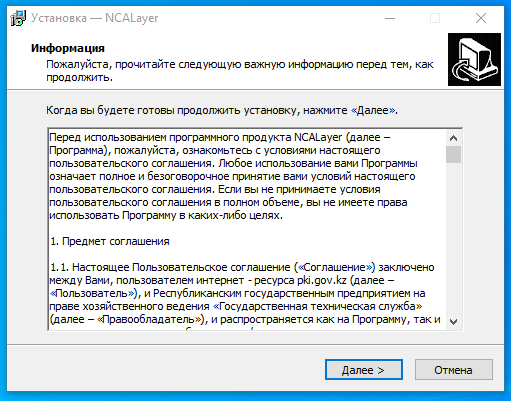
и начинается процесс установки
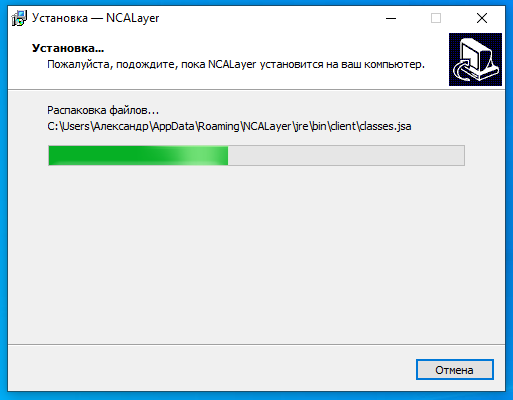
После завершения установки, вас перекинет на официальный сайт http://pki.gov.kz/help/index.html, где будет уведомление о том, что установка успешно завершена.
Можете просто закрыть данную страницу.
Осталось еще настроить модули для различных государственных порталов.
Модули NCALayer — егов кз, эсф и другие
Запустите NCALayer на своем компьютере и после того, как он будет запущен на панели управления (в трее) найдите значок плагина и нажмите на него правой кнопкой мыши, и выберите пункт «Управление модулями».
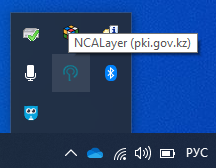
Откроется окно настроек доступных модулей.
Выберите поочередно нужные модули и нажмите на кнопку «Установить модуль».
Нам на практике чаще всего нужны 2 модуля:
- Модуль Государственных закупок РК
- Модуль КНП (Кабинет налогоплательщика РК)
- Модуль ИС ЭСФ, который с недавних пор стал также работать с помощью NCALayer
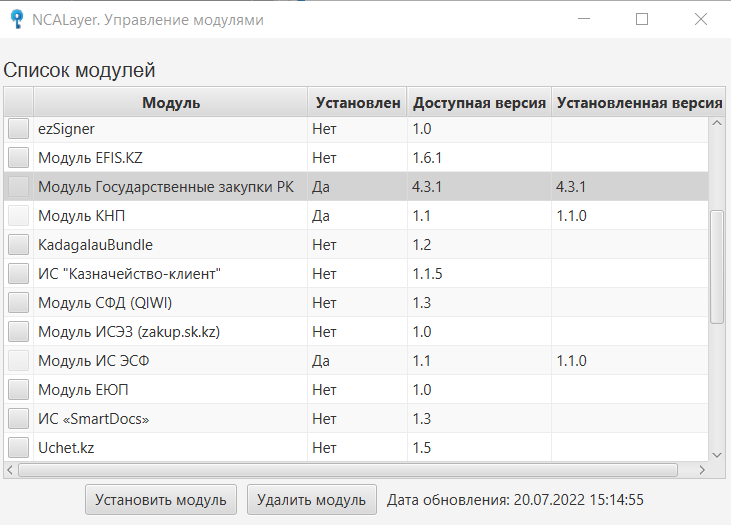
После установки, плагин предложит перезапустить его, с чем стоит согласиться.
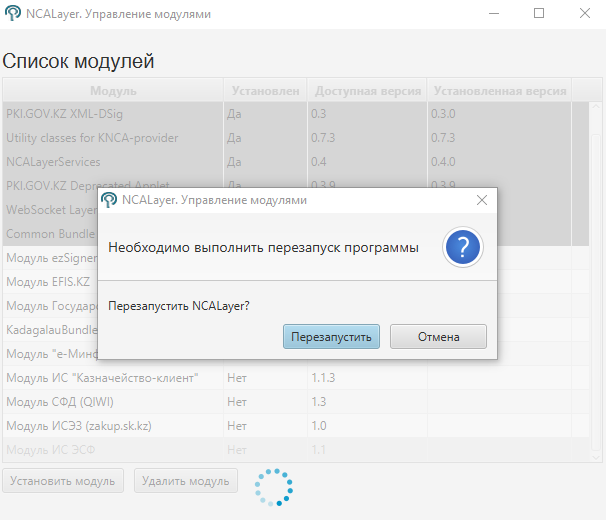
Собственно на этом все. Вы можете спокойно работать с государственными порталами и подписывать услуги с помощью своего ЭЦП.
Что делать если NCALayer не запускается, выходит ошибка при подключении к NCALayer
Как правило проблема лежит на поверхности и чаще всего на стороне самого пользователя.
Чтобы не возникало каких-либо ошибок, при работе с NCALayer рекомендуем использовать браузер Google Chrome свежей версии.
Часто проблему может создавать установленный антивирус и его настройки на проверку и запрет всего подозрительного — можно попробовать отключить его на время работы с госпорталами.
Также причиной некорректной работы плагина может быть то, что вы скачали его с какого-либо подозрительного сайта и он банально испорчен. Качайте с официального сайта или у нас.
Если у вас возникли вопросы или проблемы в процессе скачивания, установки или настройки NCALayer пишите в комментариях ниже.





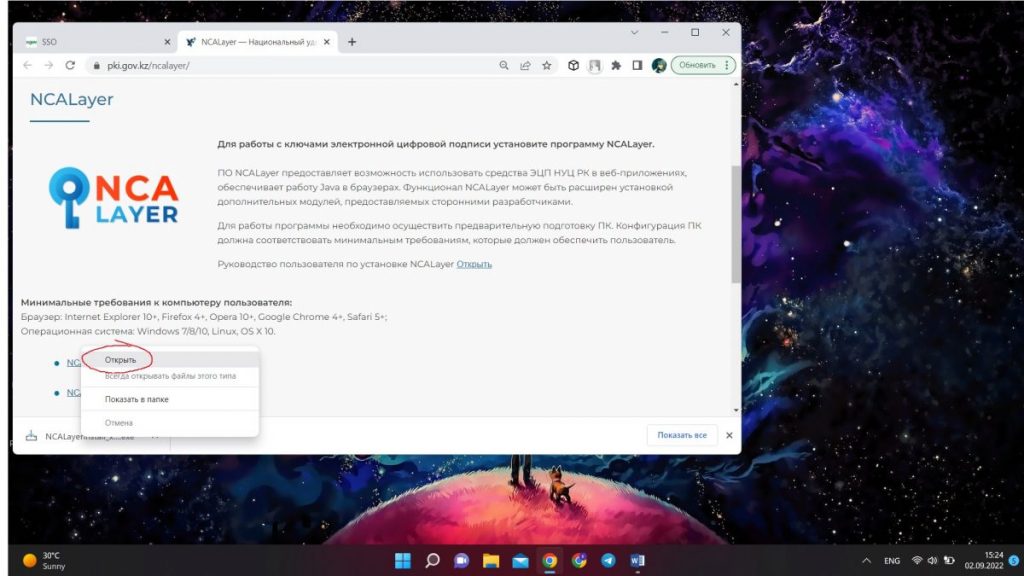
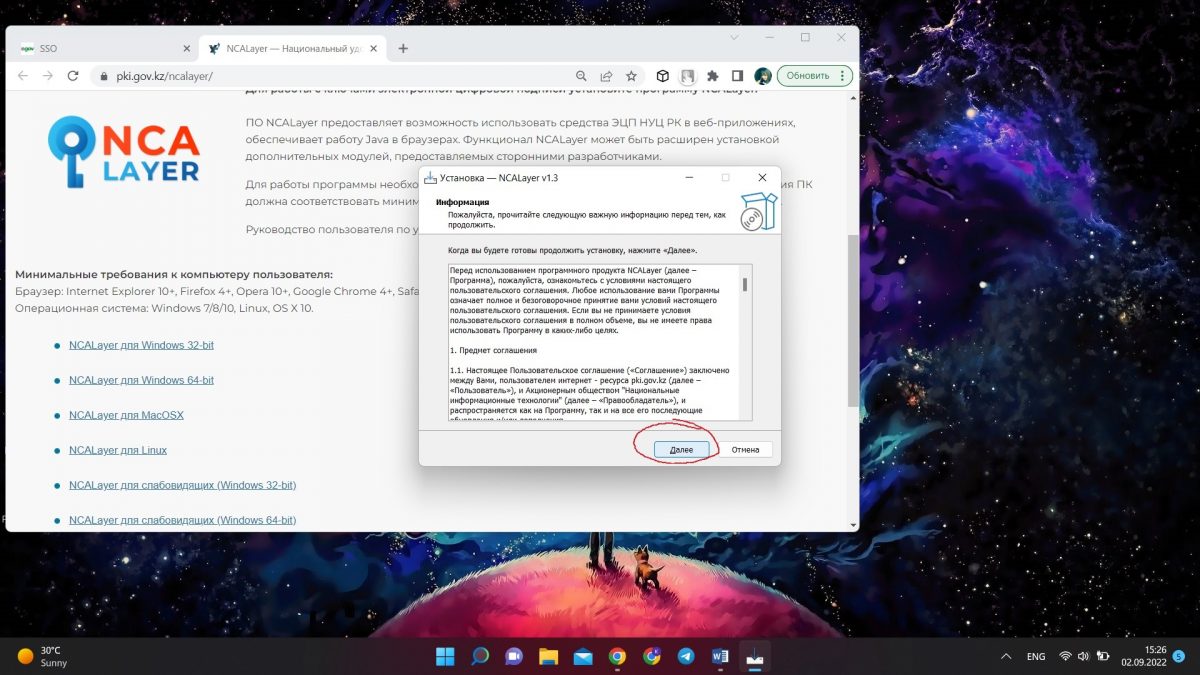
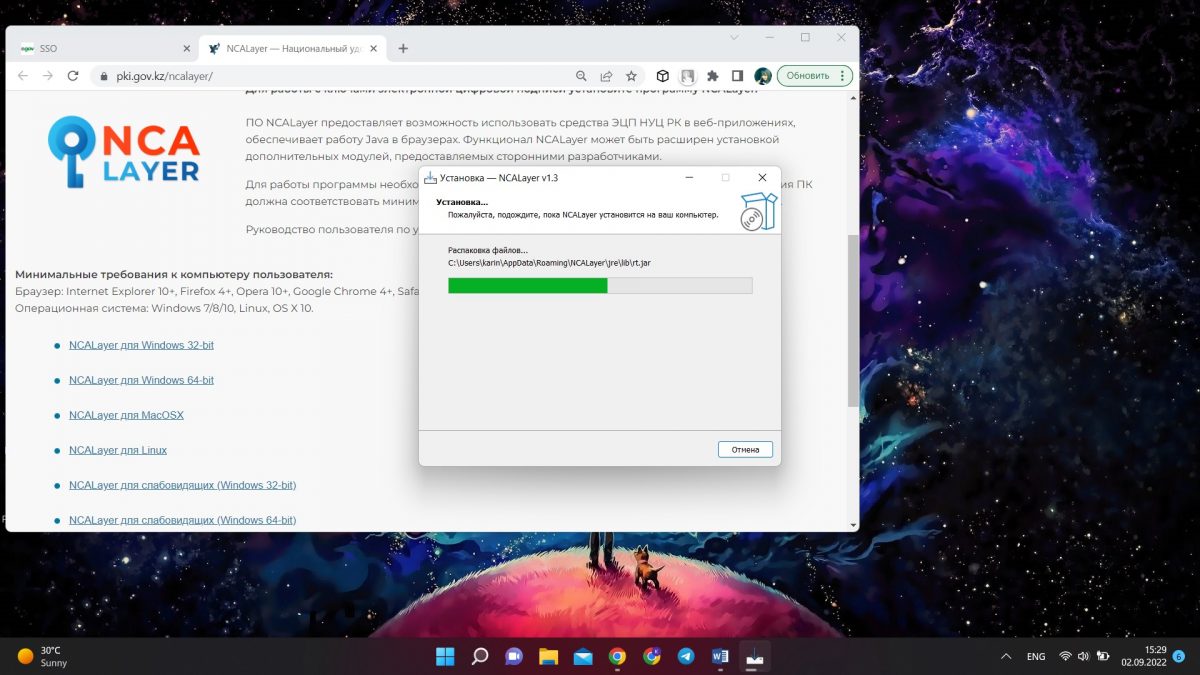
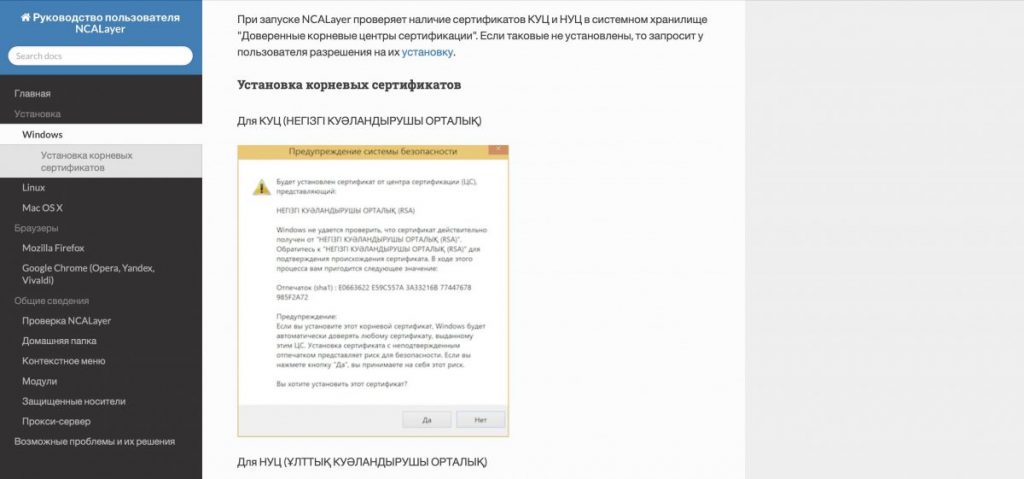
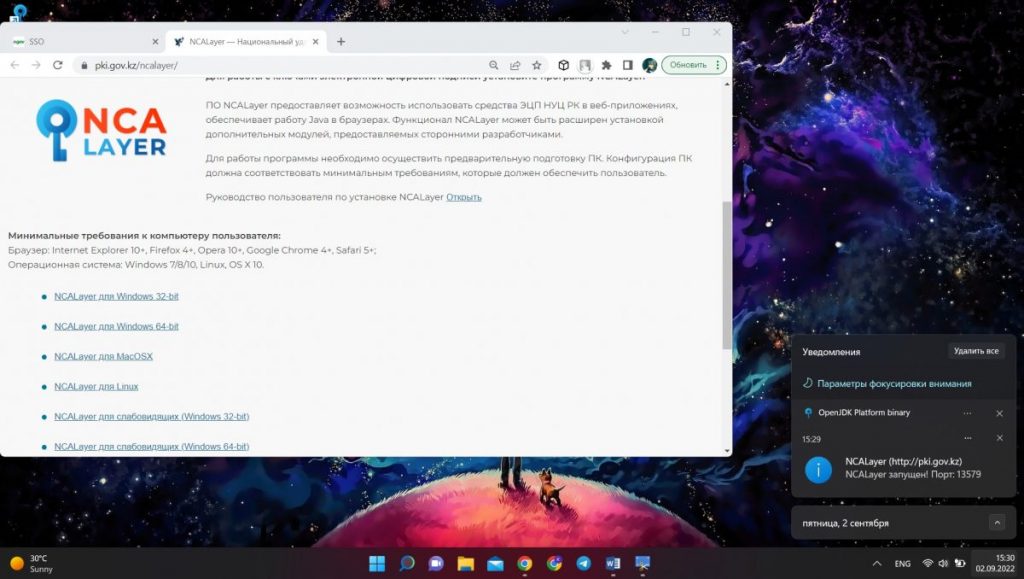
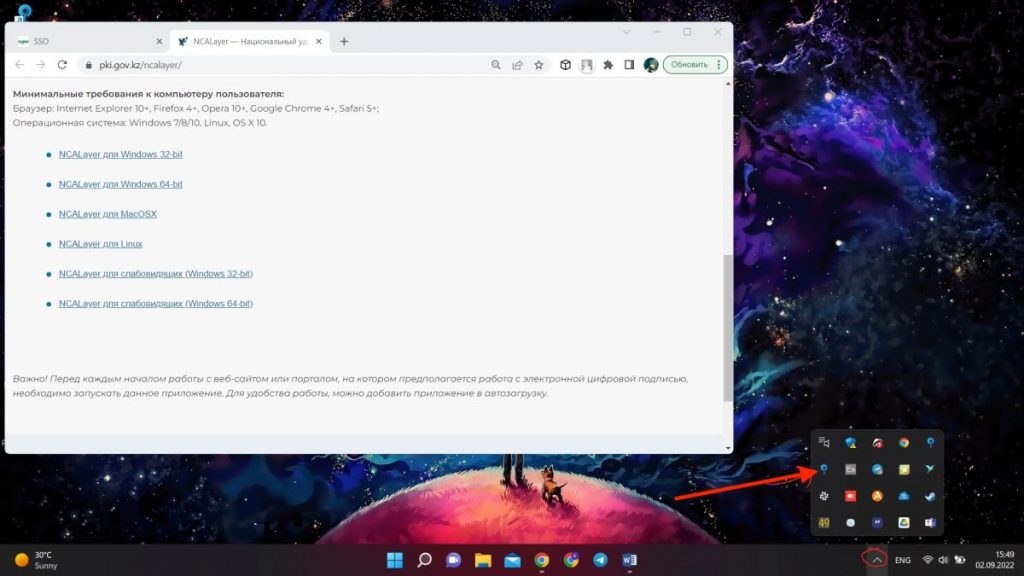
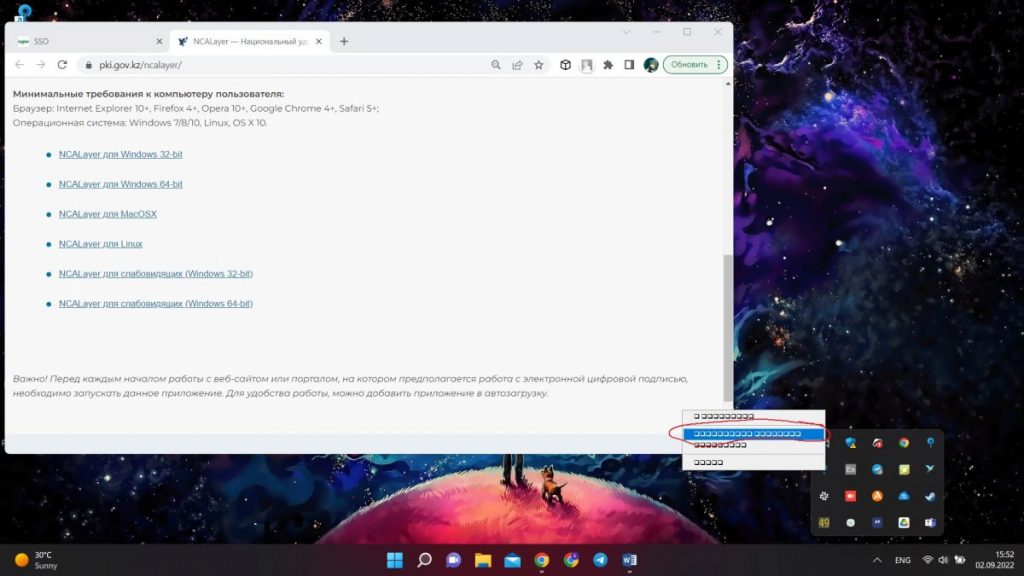
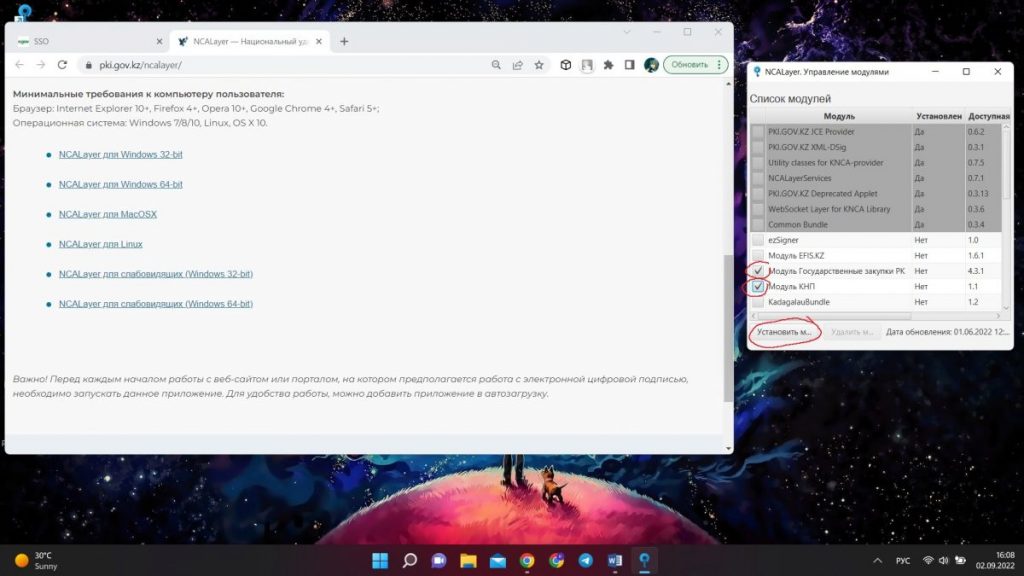
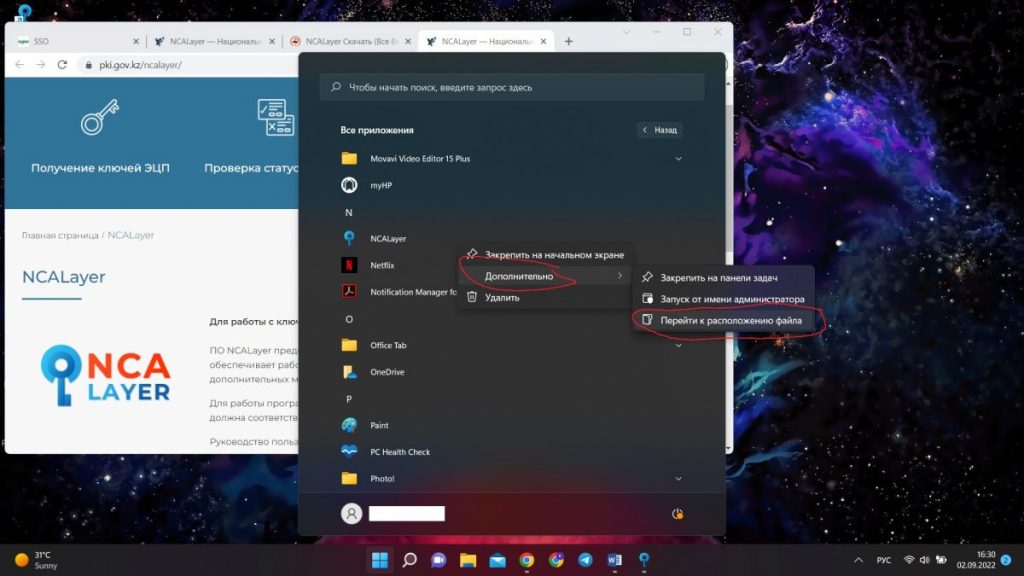
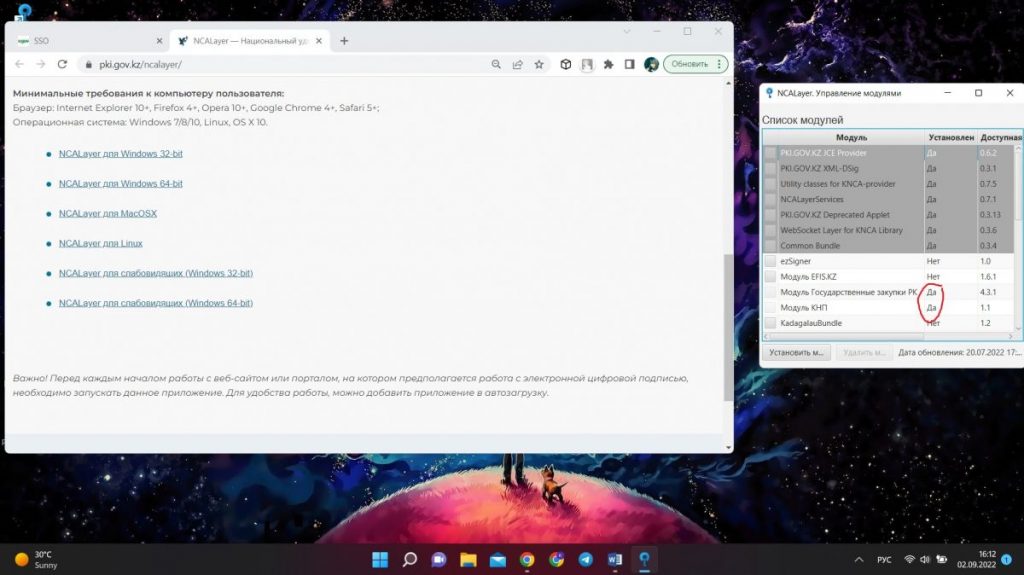
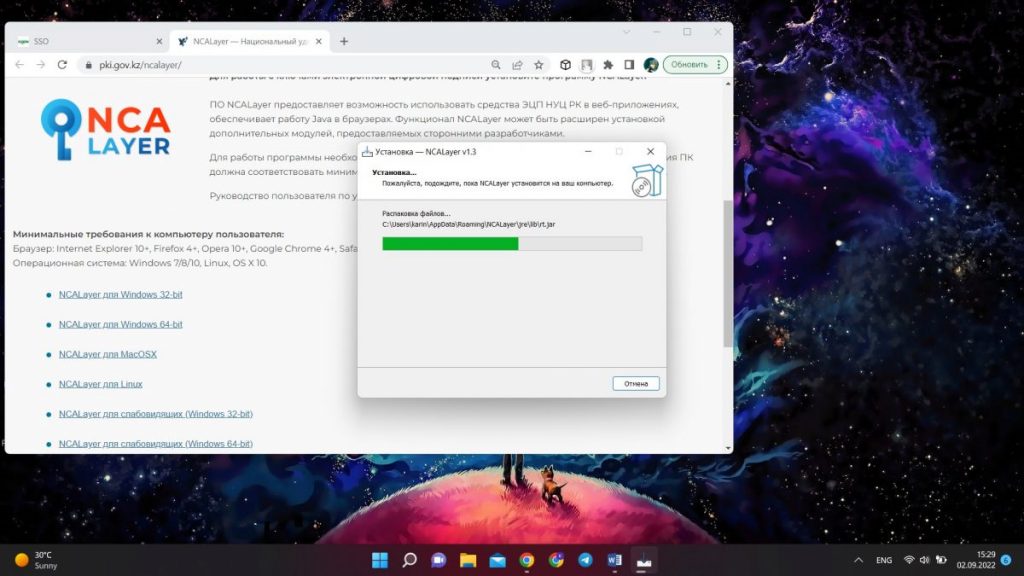
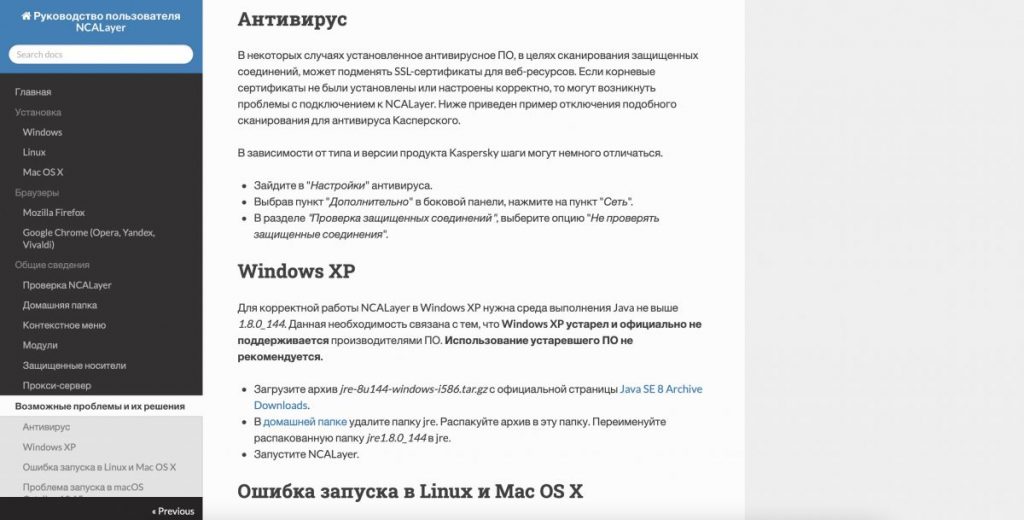
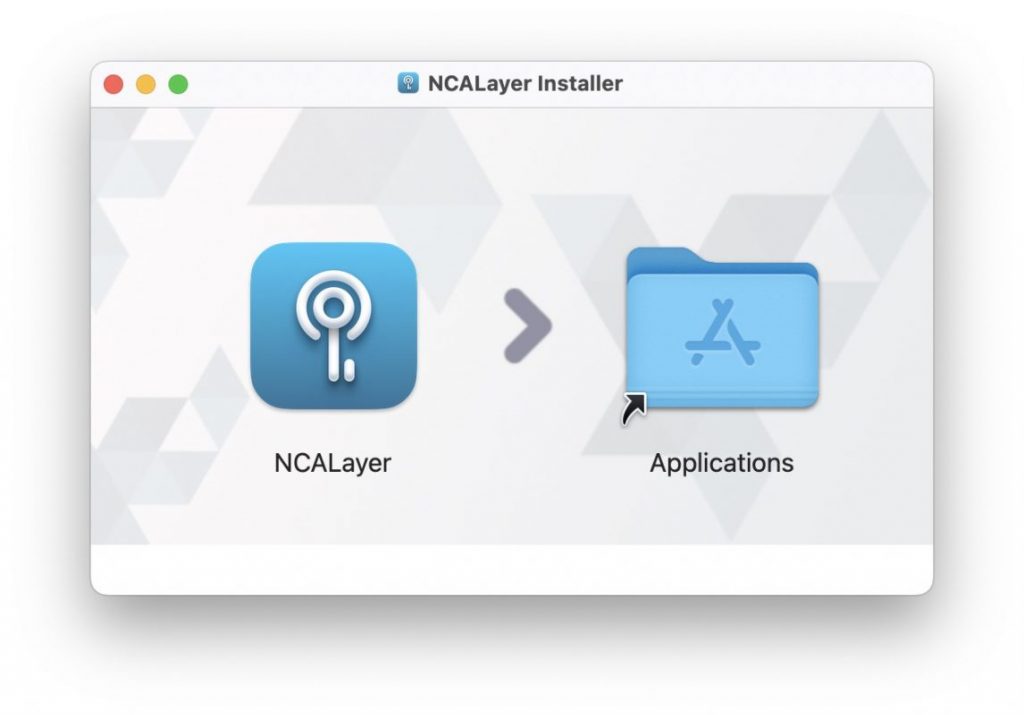
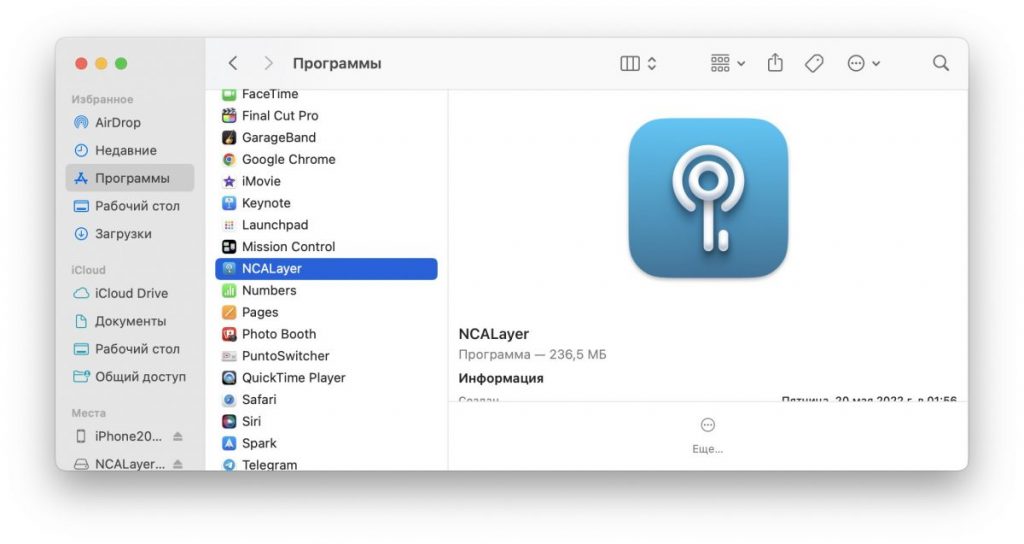
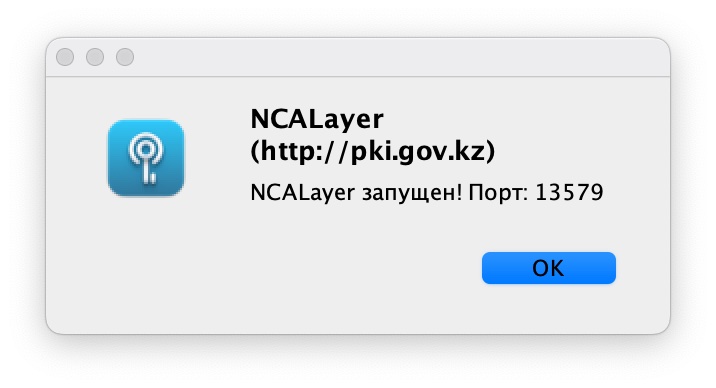
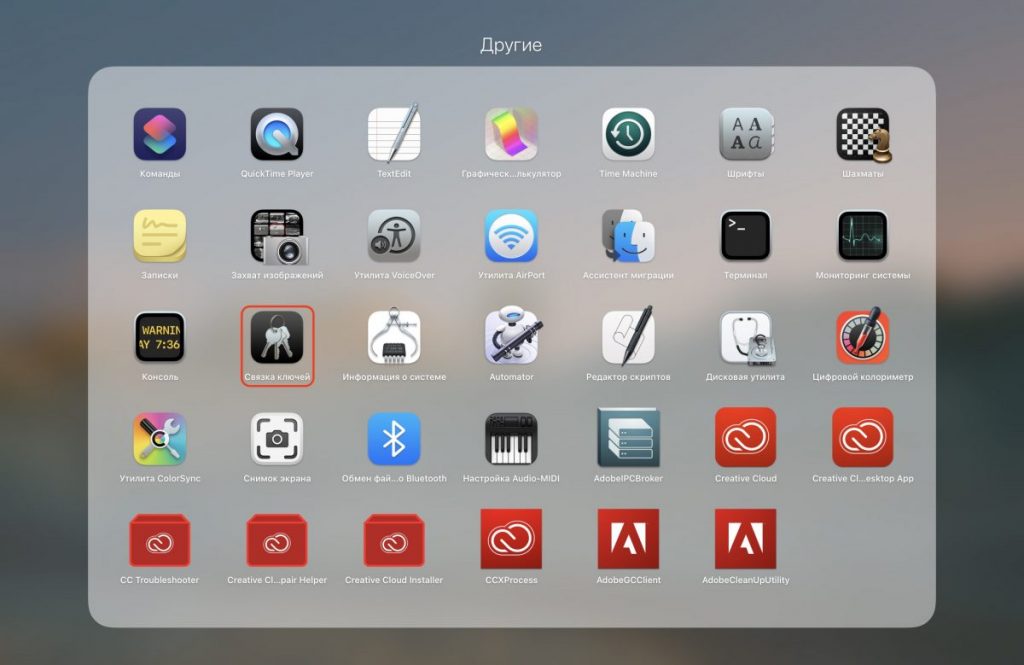
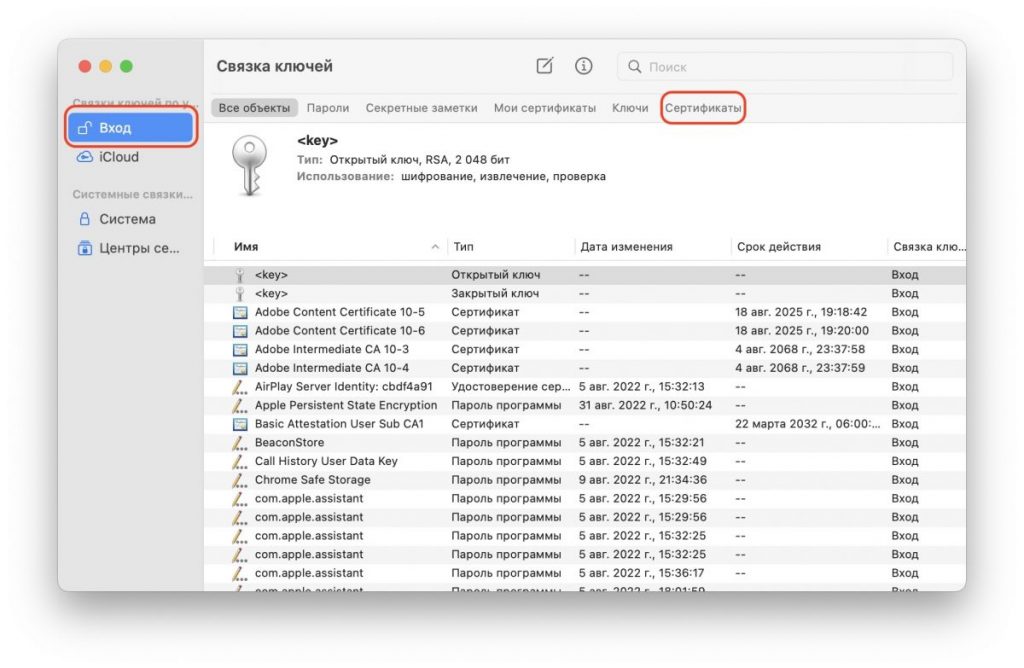
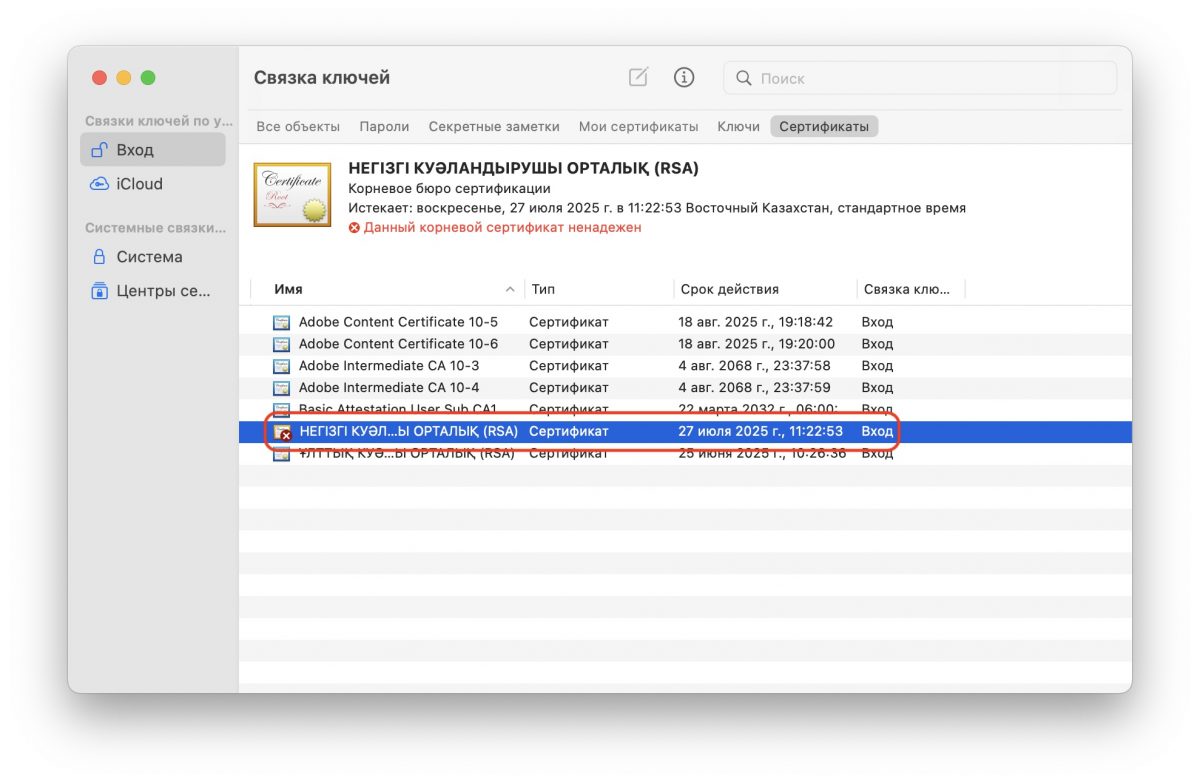
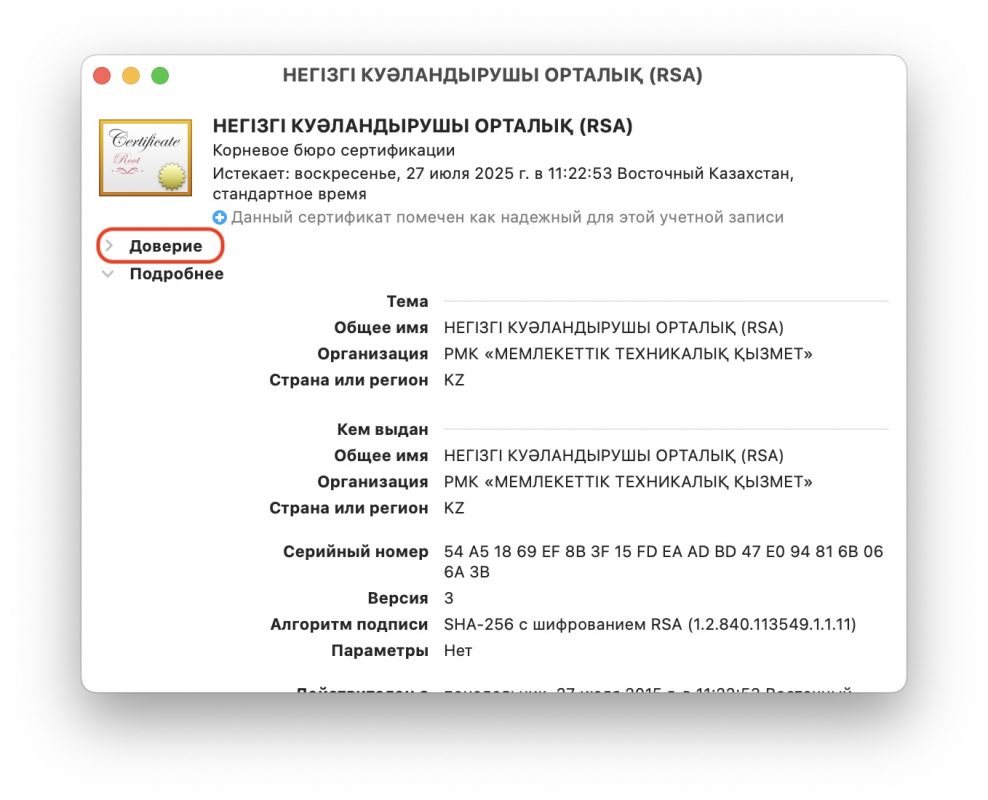
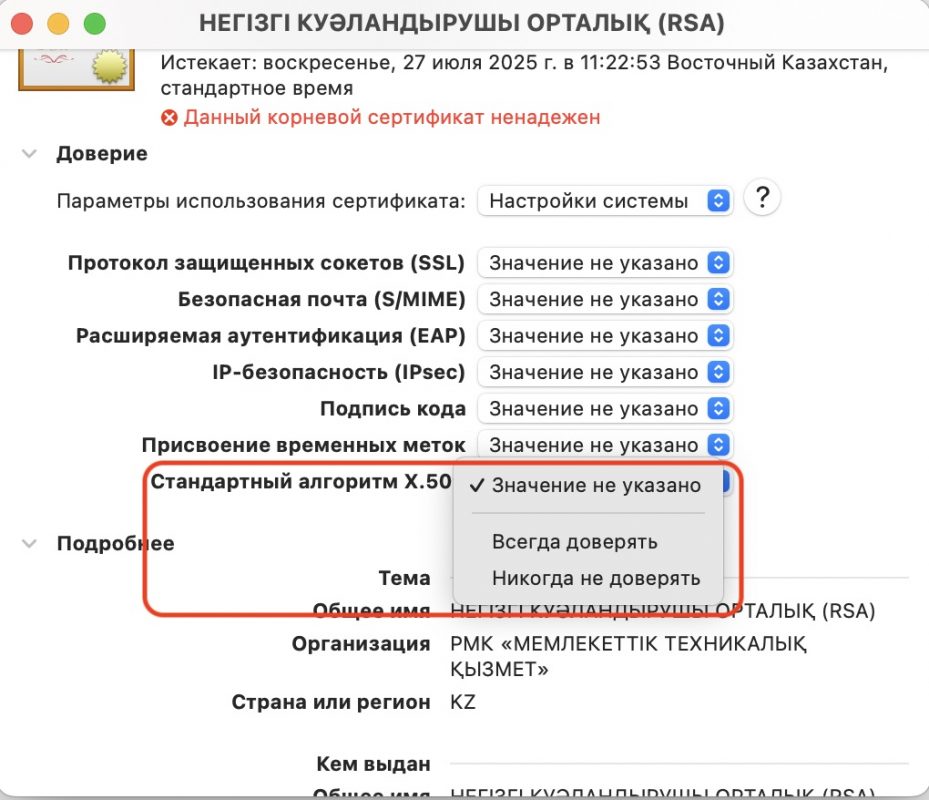



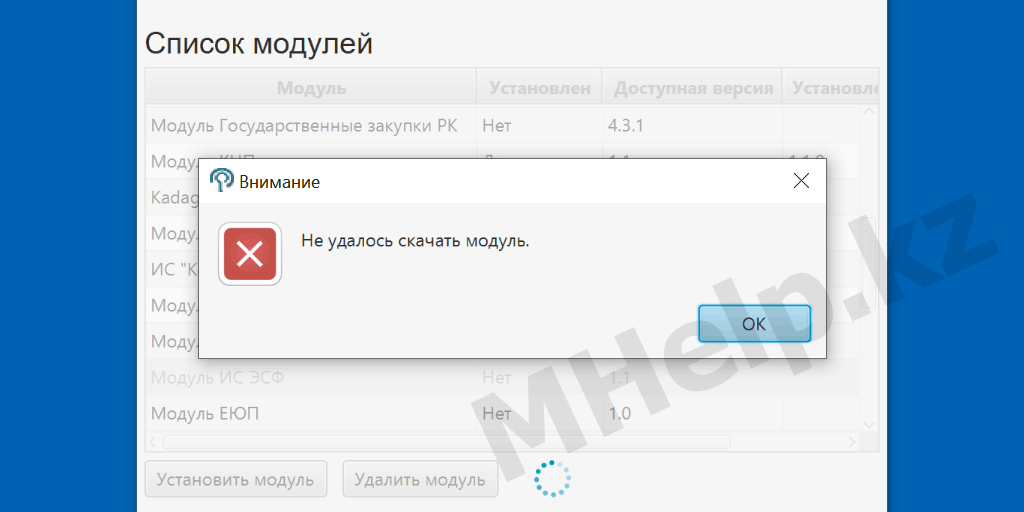
.png)
.png)
.png)
.png)
